Win10专业版安装Java版Odoo开发环境avalon在windows开发环境安装笔记
写在前面:
感谢avalon原作者帮忙远程手把手教会了我!
看了https://gitee.com/ShinraL/avalon写的开发教程,我是这么理解的:
1、Java版Odoo,
2、avalon的开发环境它需要windows有安装redis,
3、要有Nacos,
4、要有postgres数据库,
5、要有jdk15+,
最后由于是JAVA语言写的,所以还需要有IDEA软件。
既然是win10那就一路下一步下一步安装吧。
首先安装redis,redis官网在这下载:https://github.com/tporadowski/redis/releases
截图如下: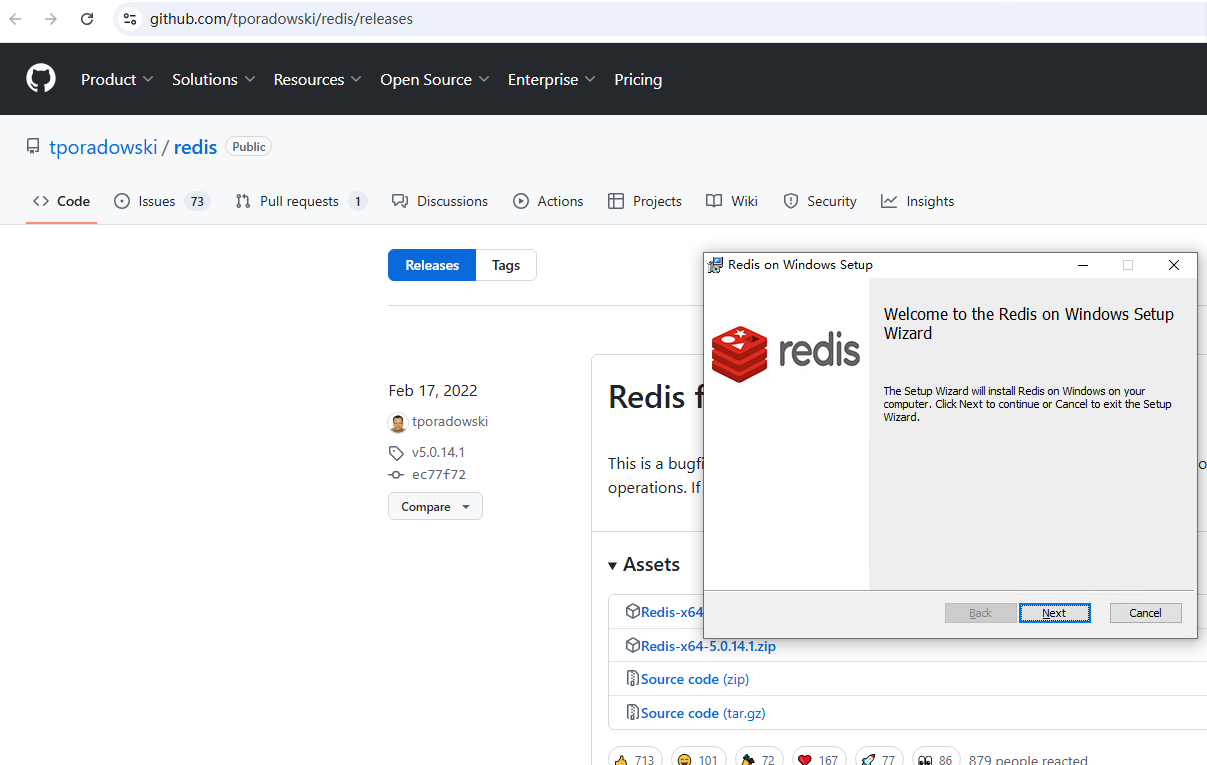
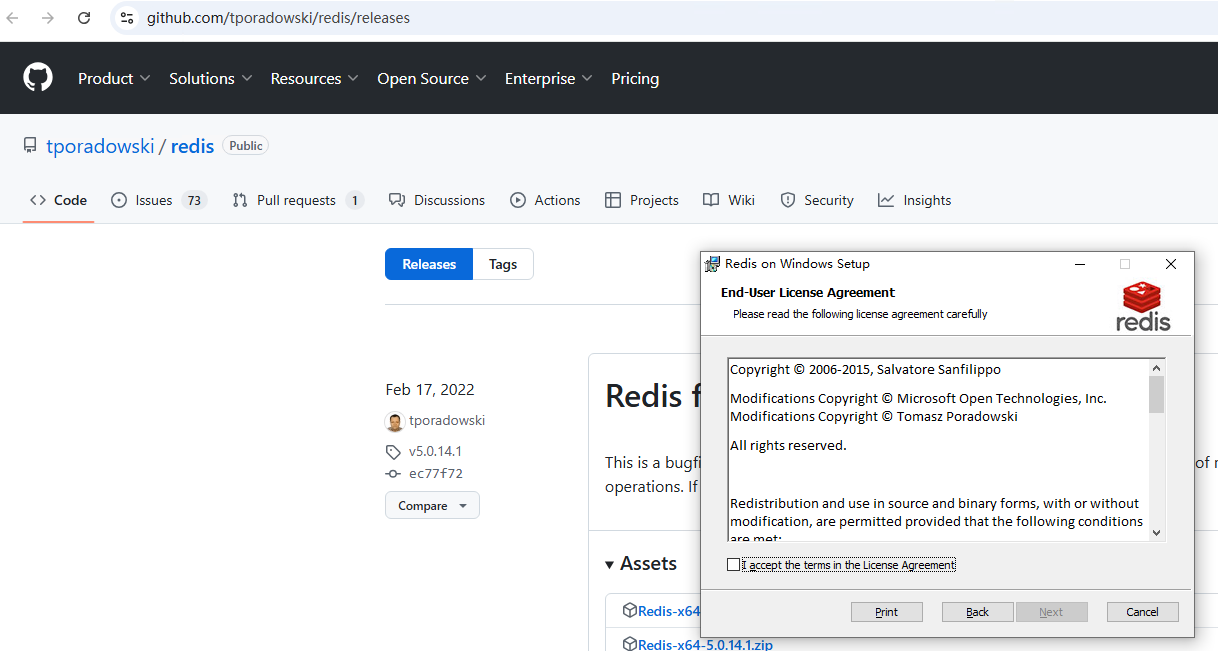
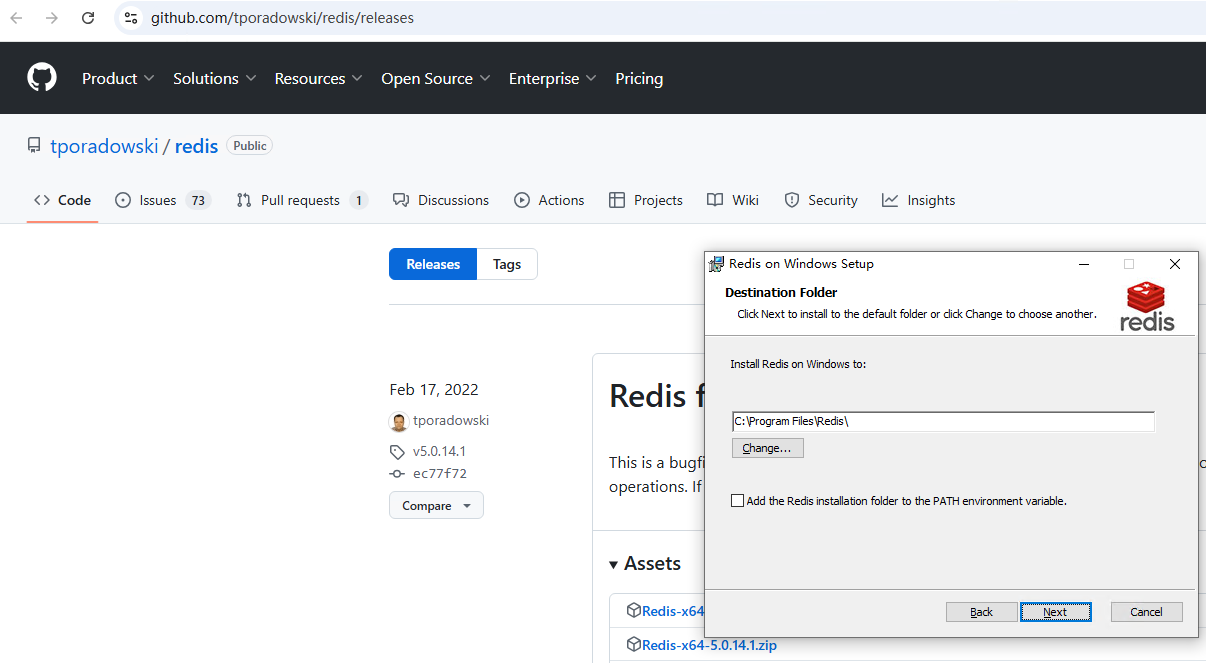
redis默认是6379端口:默认添加到windows防火墙例外列表: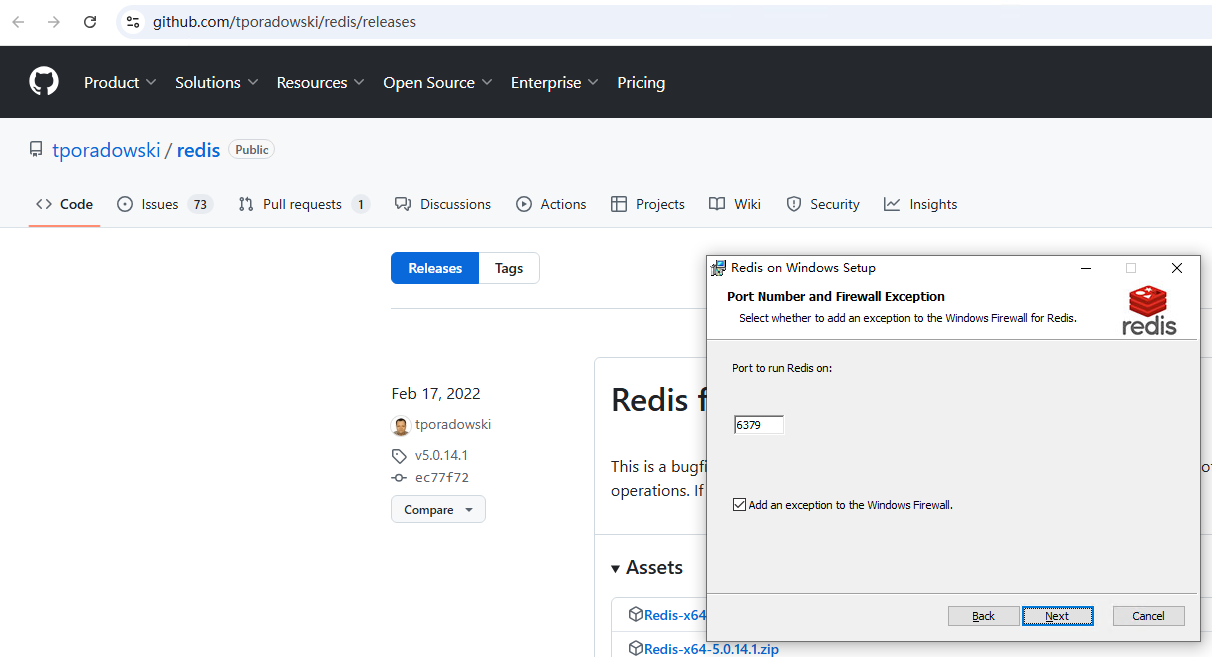
设置限制用多大的内存,默认不勾选,不限内存: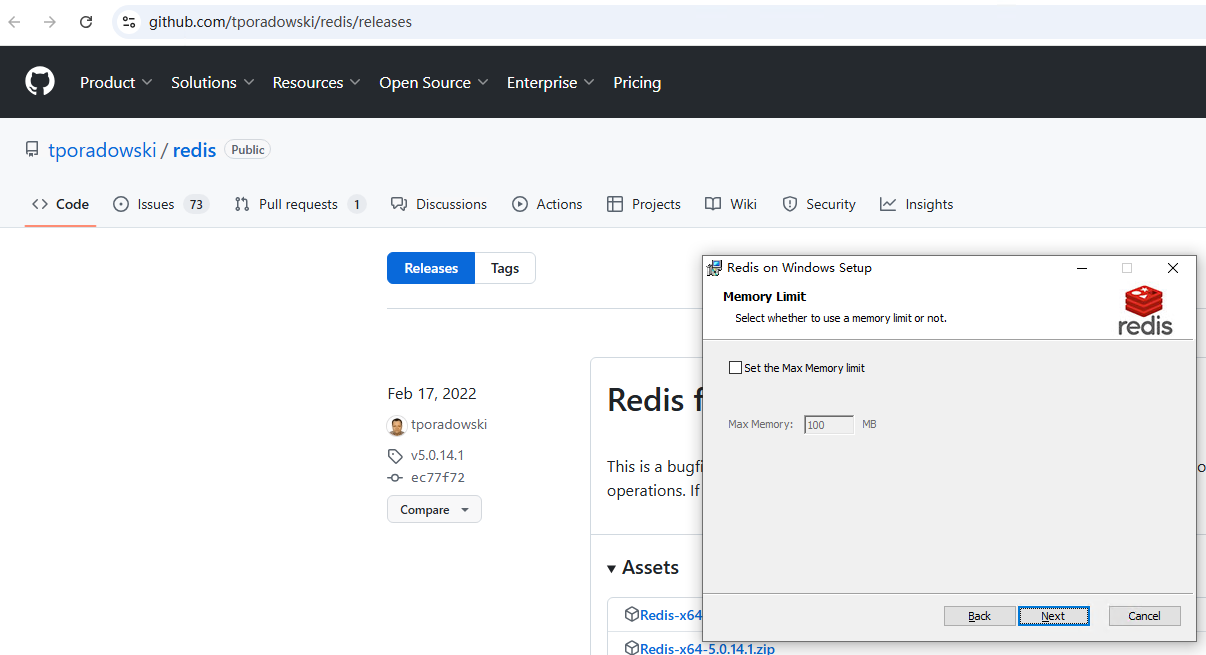
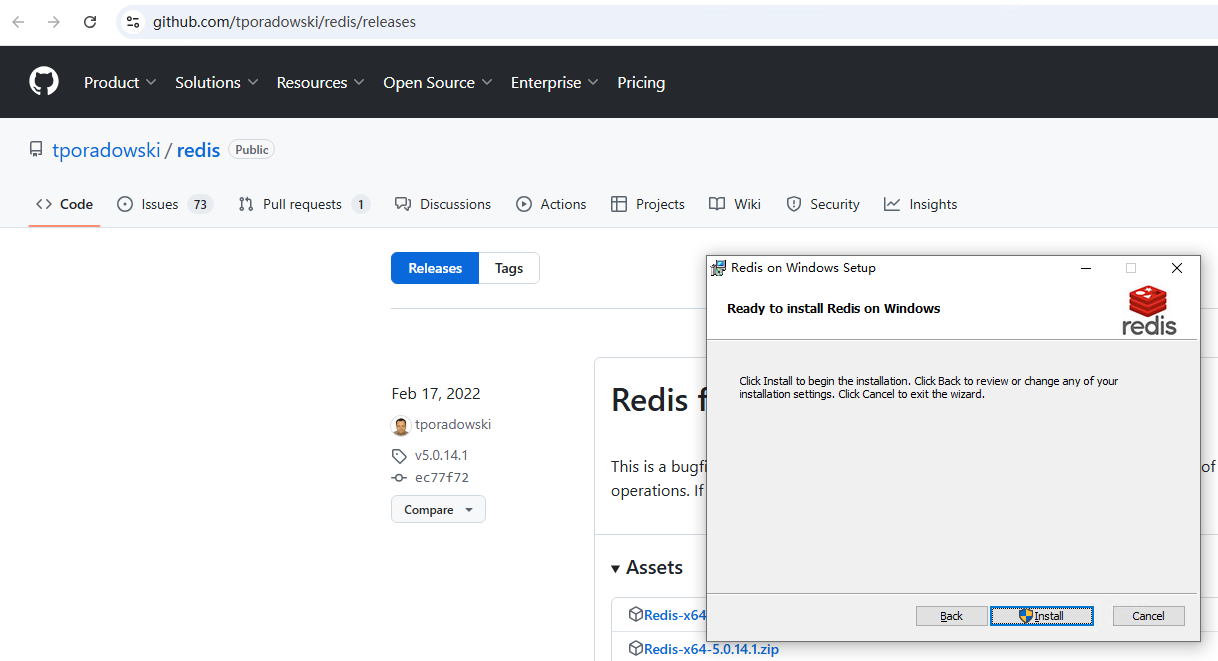
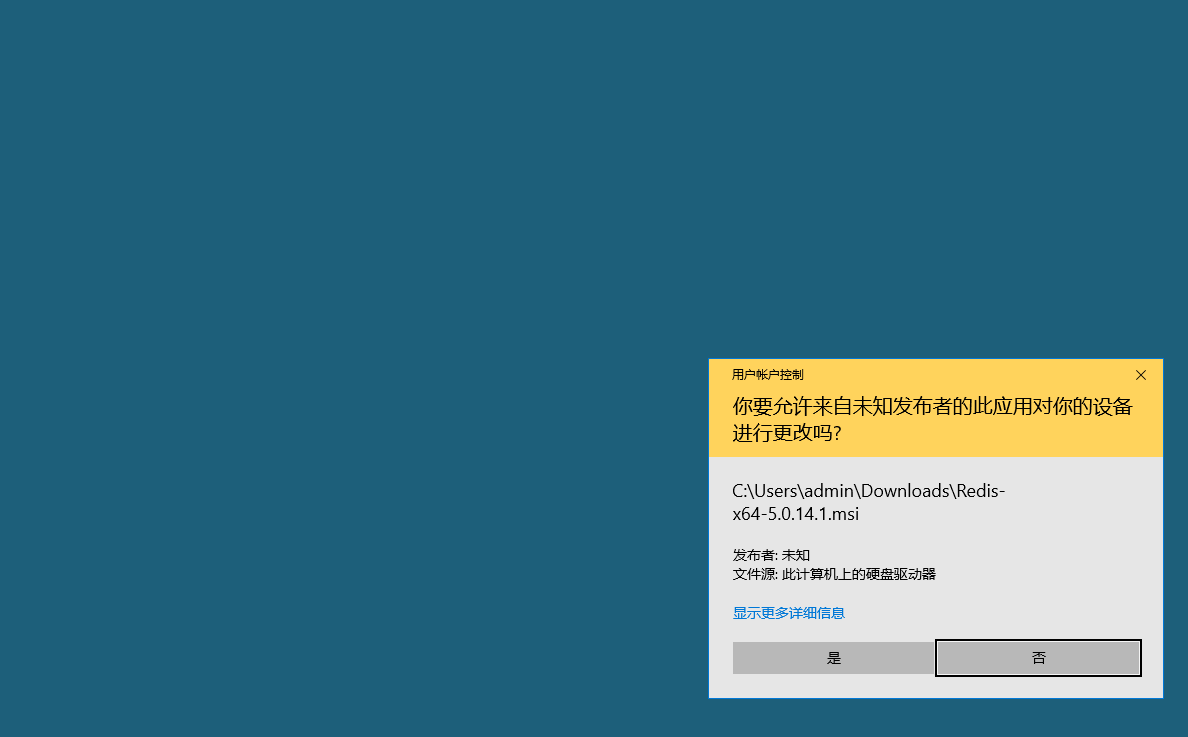
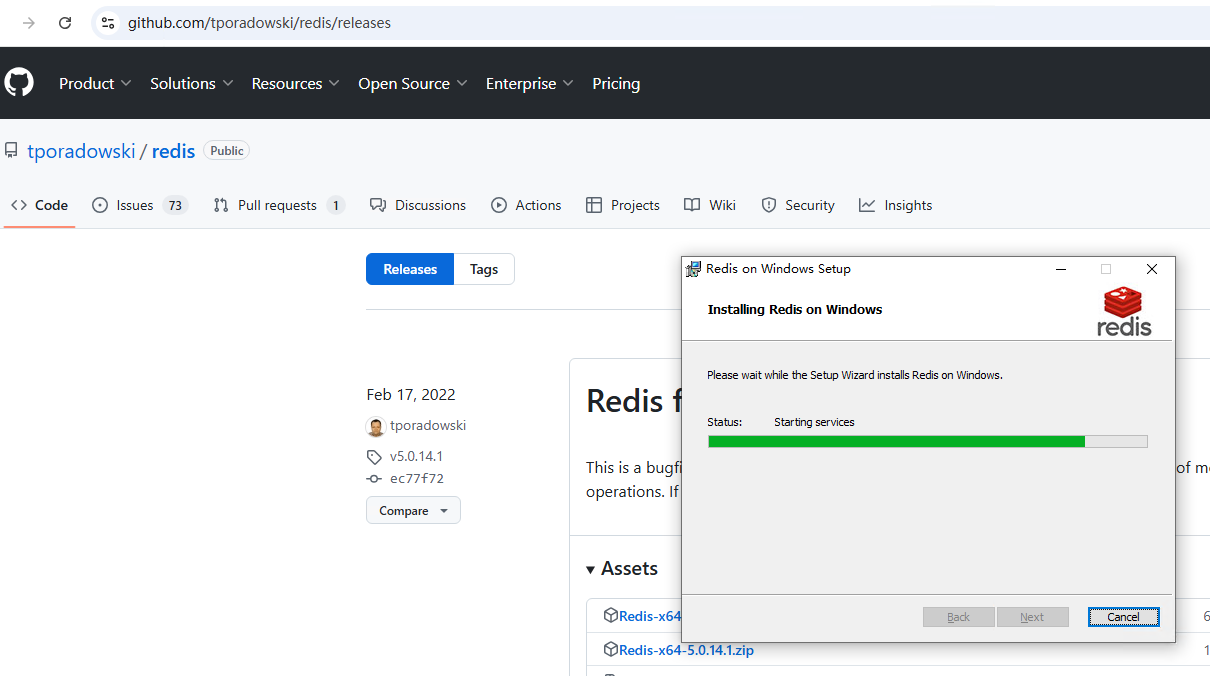
安装完成: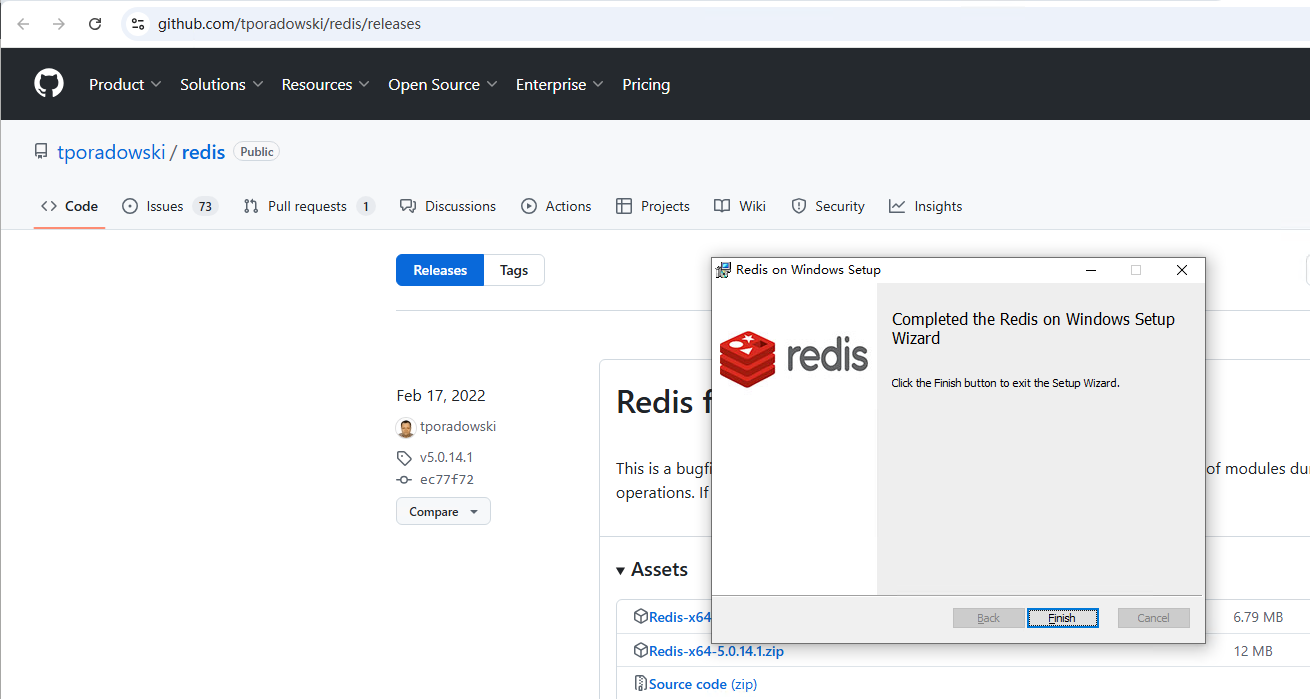
接着,安装nacos:
Nacos 依赖 Java 环境来运行
官网https://nacos.io/,在github下载地址是https://github.com/alibaba/nacos
截图如下: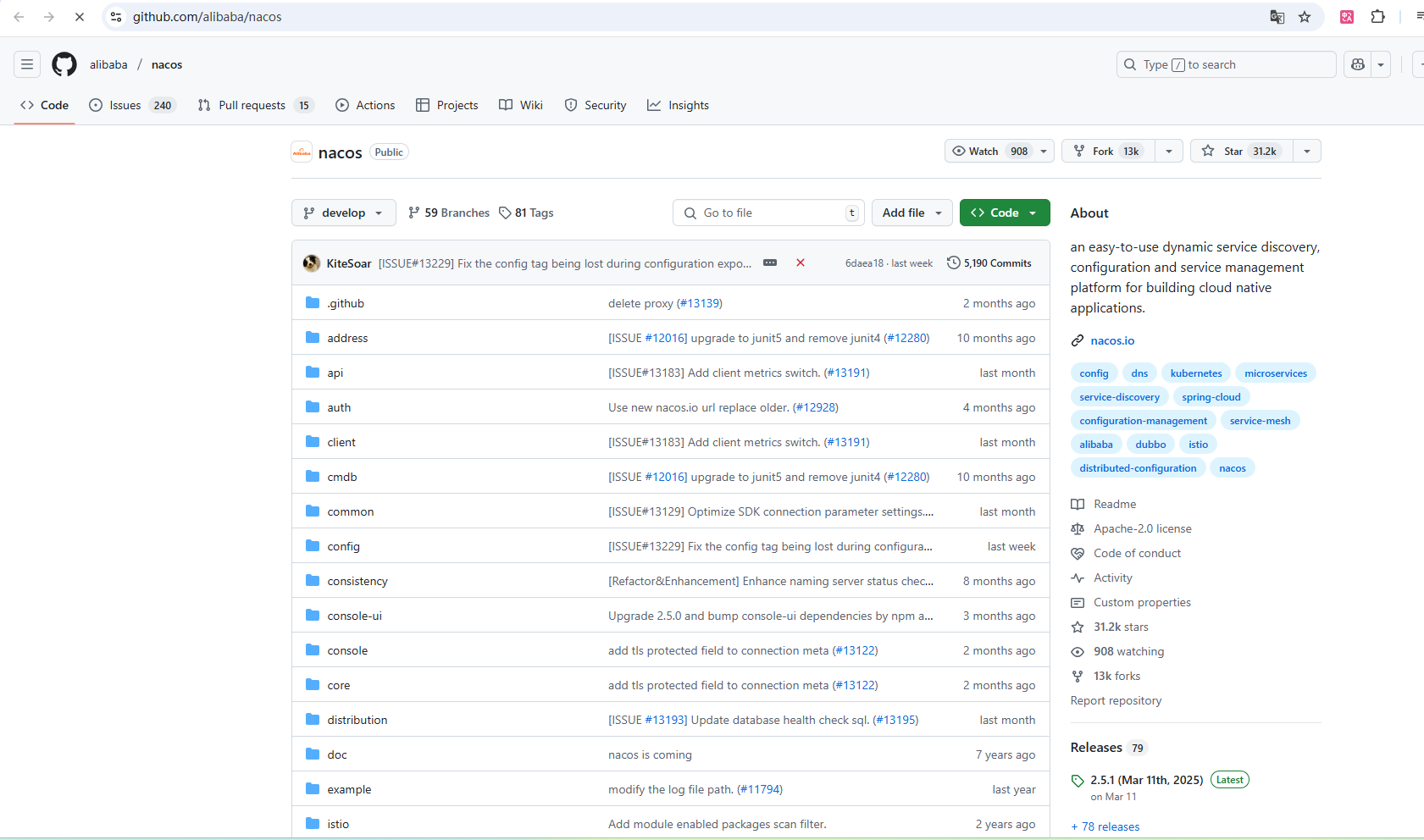
下载,解压,进入BIN目录,双击startup.cmd运行nacos: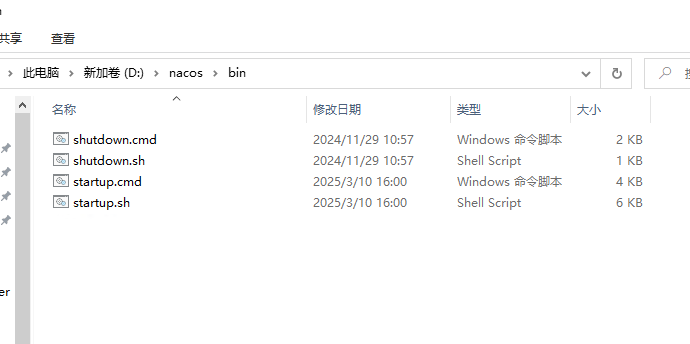
nacos启动成功: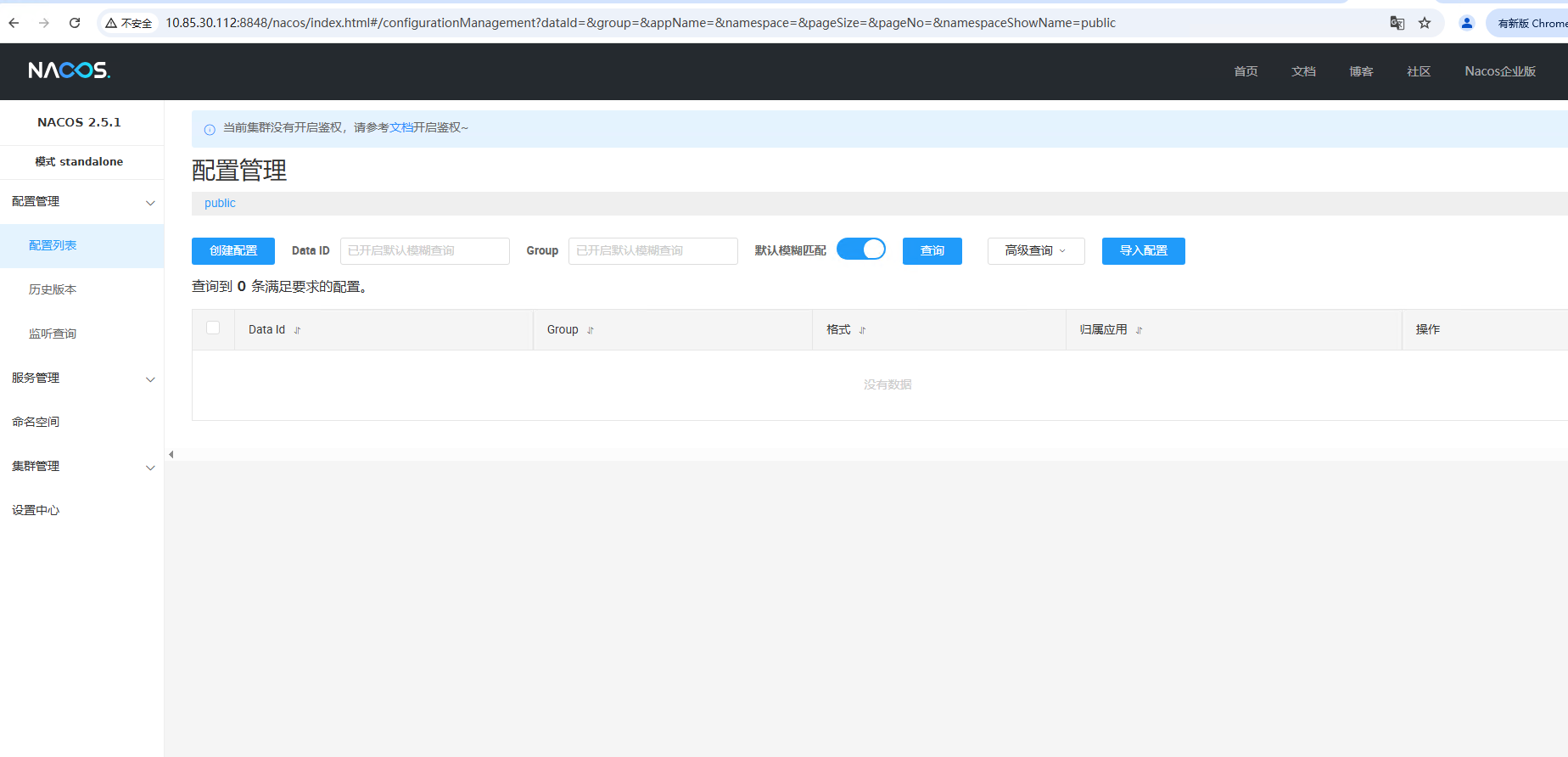
接着,安装PostgreSQL数据库:
官网下载地址:https://www.enterprisedb.com/downloads/postgres-postgresql-downloads
选Windows x86-64下载完后,双击下一步下一步安装完成: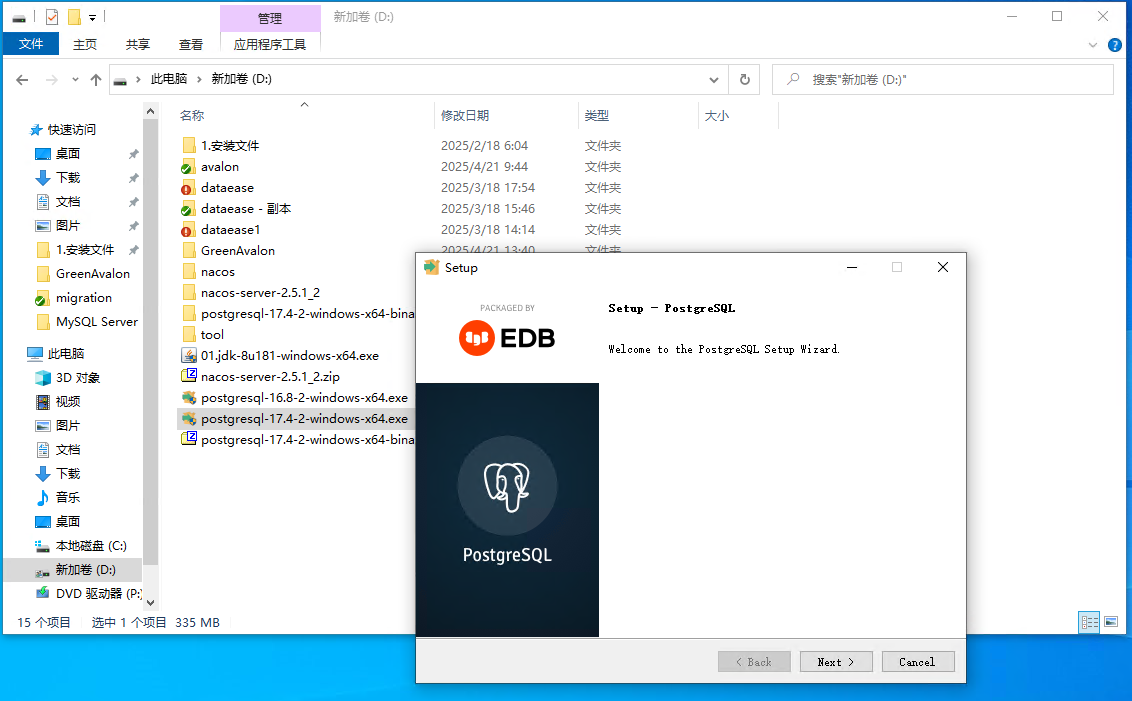
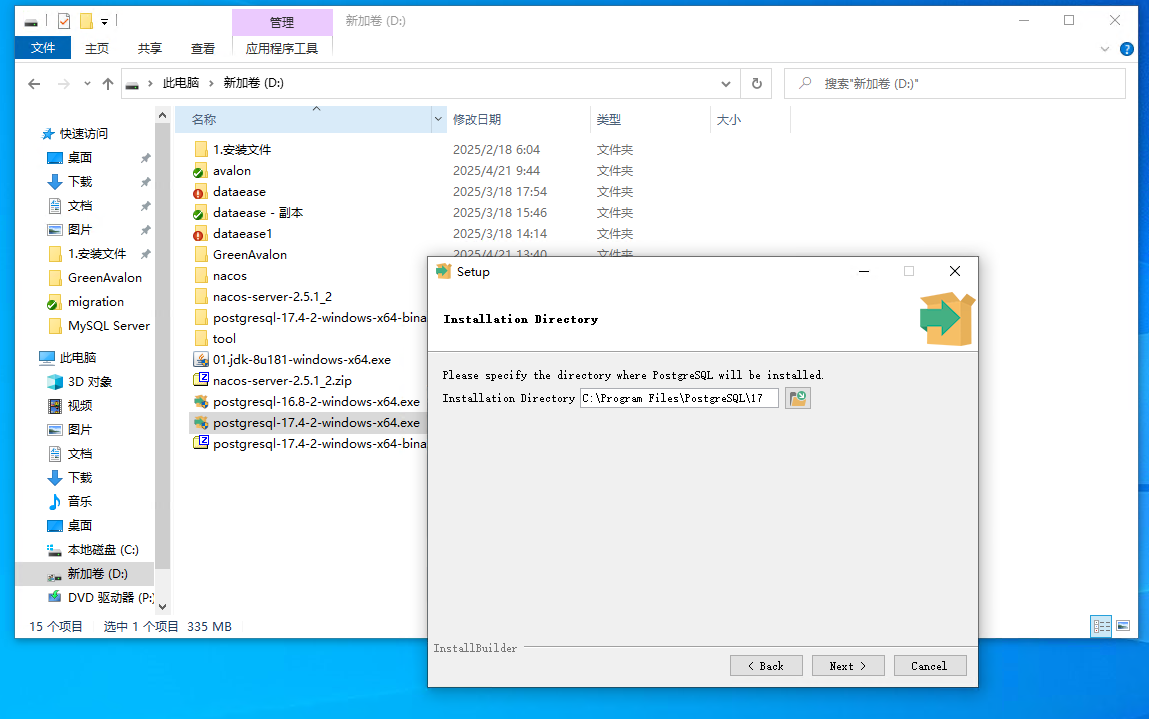
可选:安装pgAdmin数据库管理软件: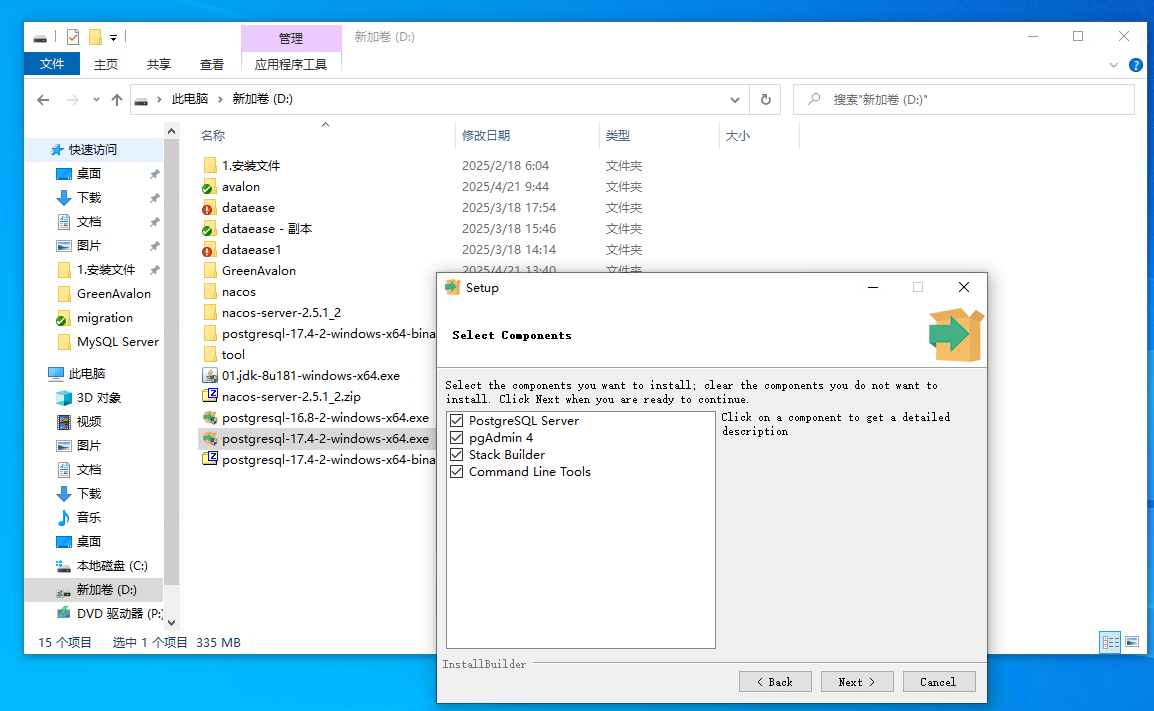
数据库文件存放路径: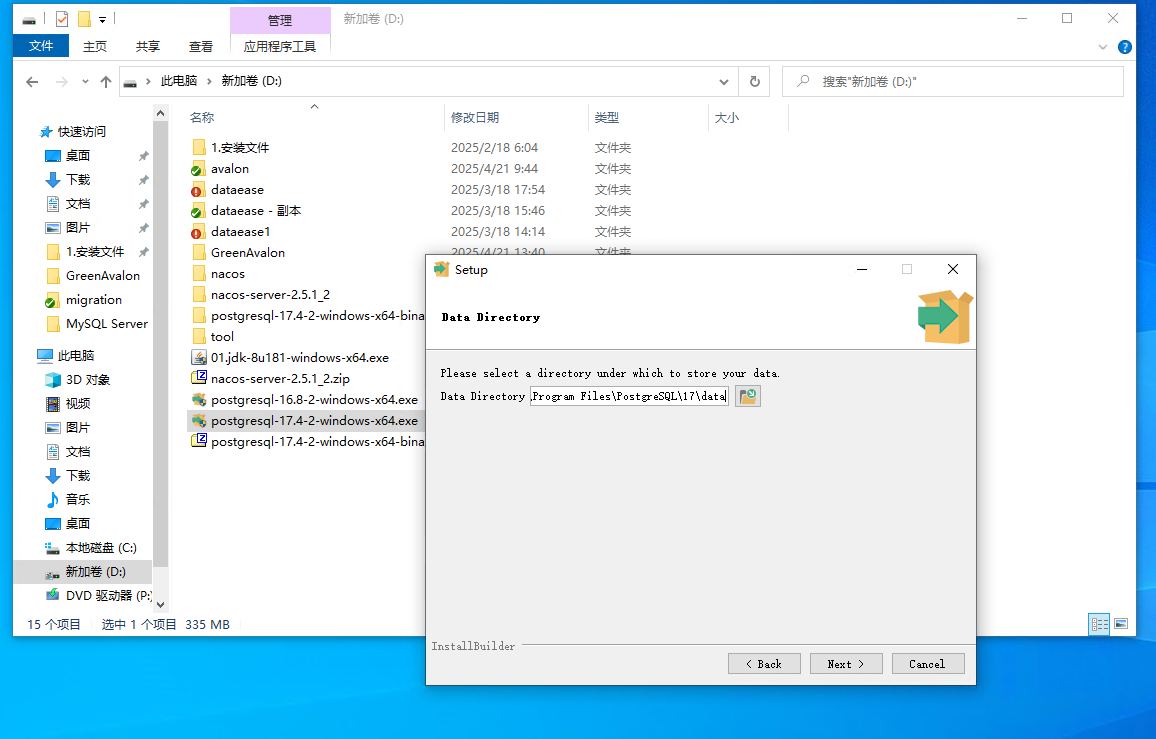
设一个数据库密码: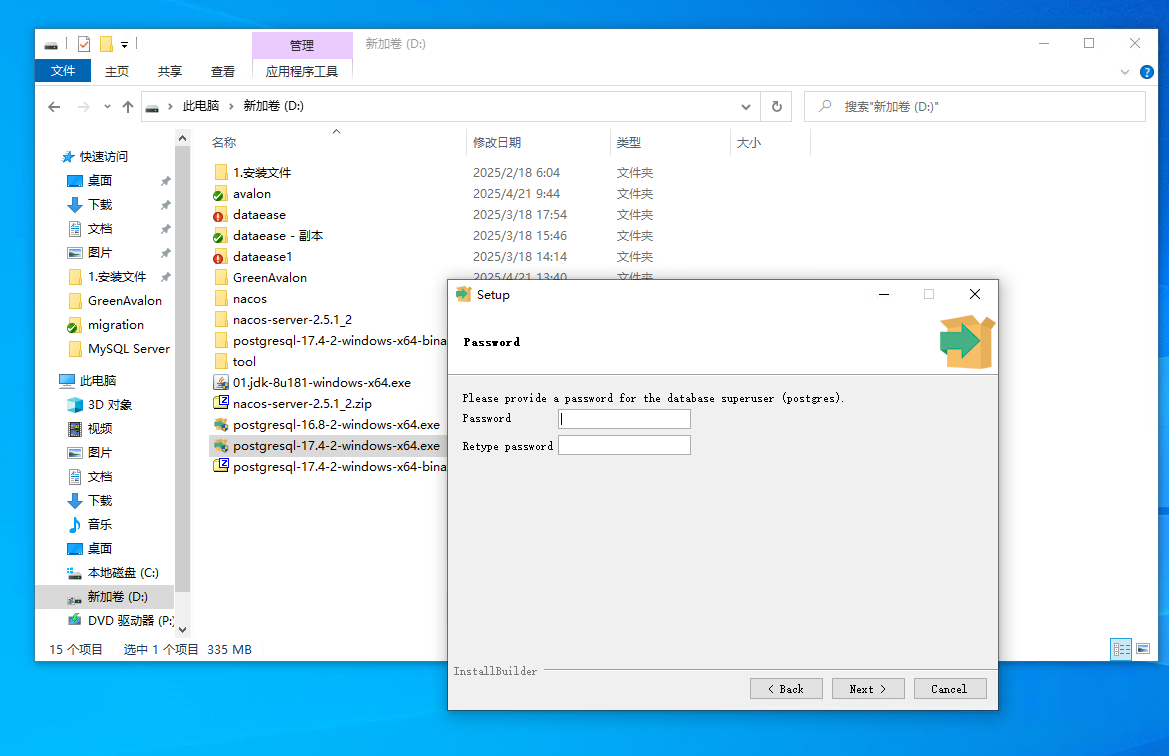
端口默认5433: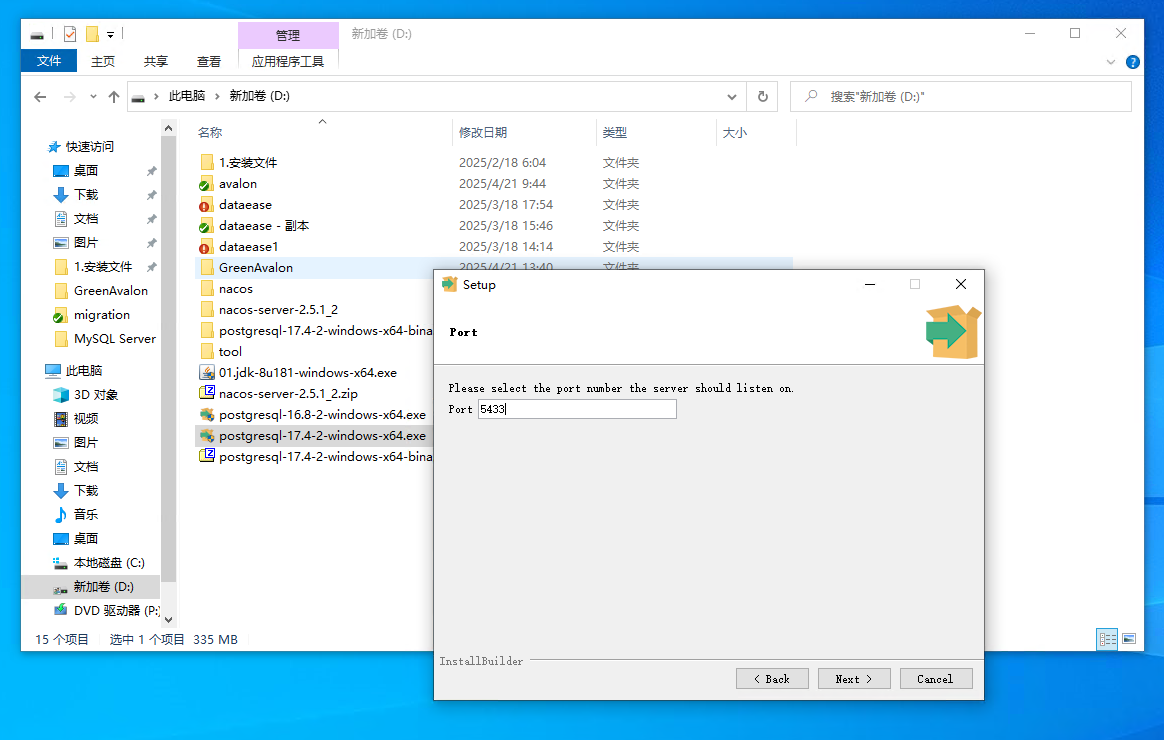
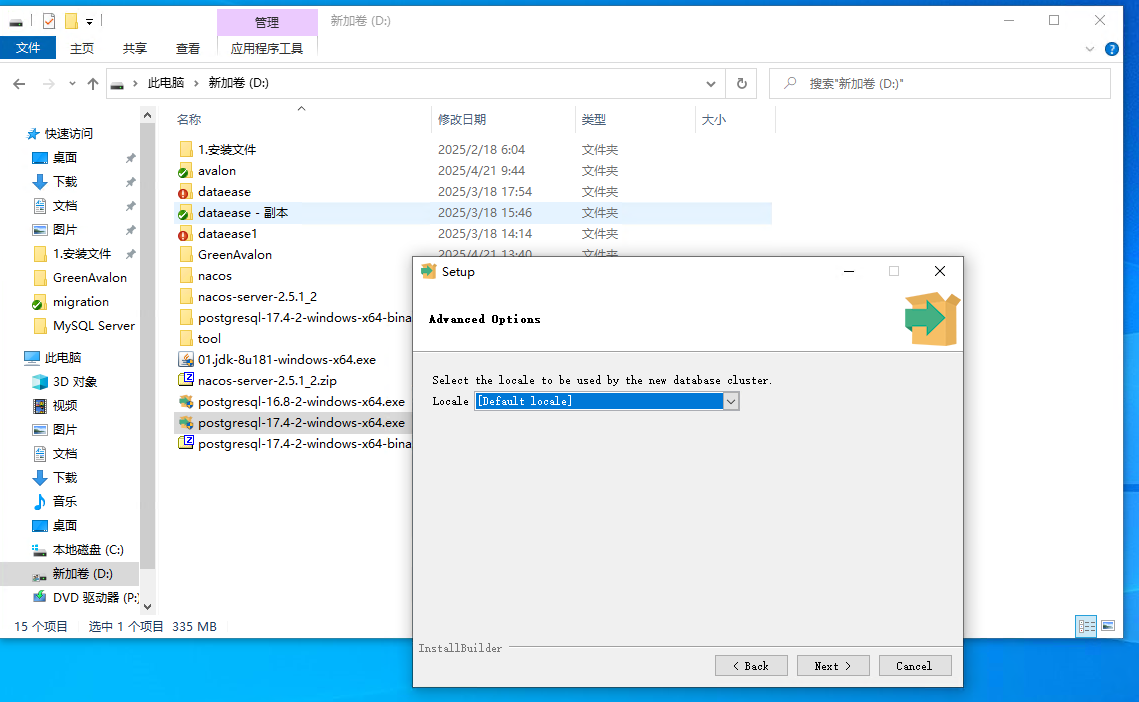
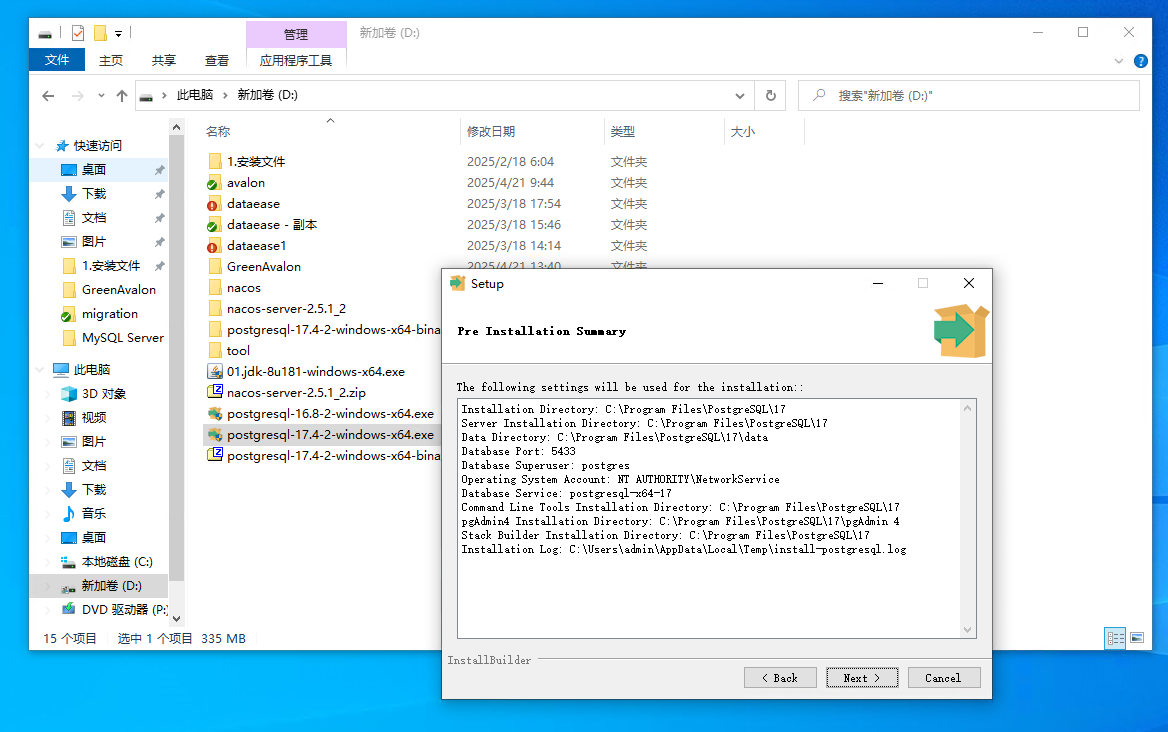
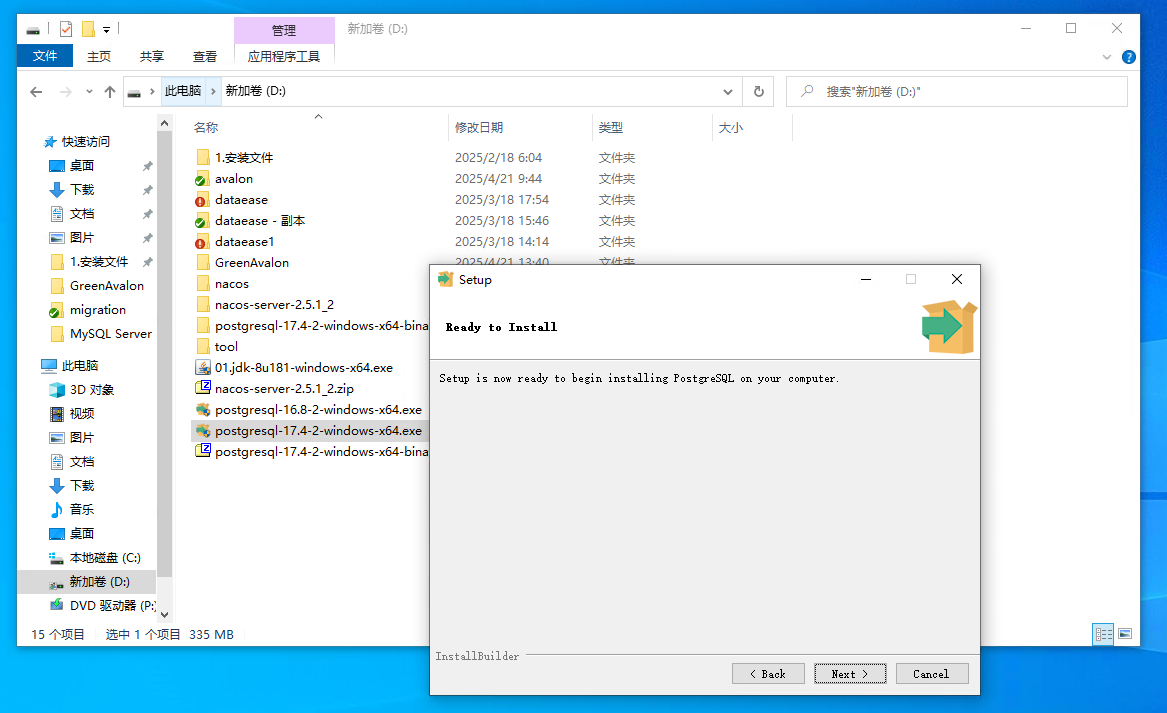
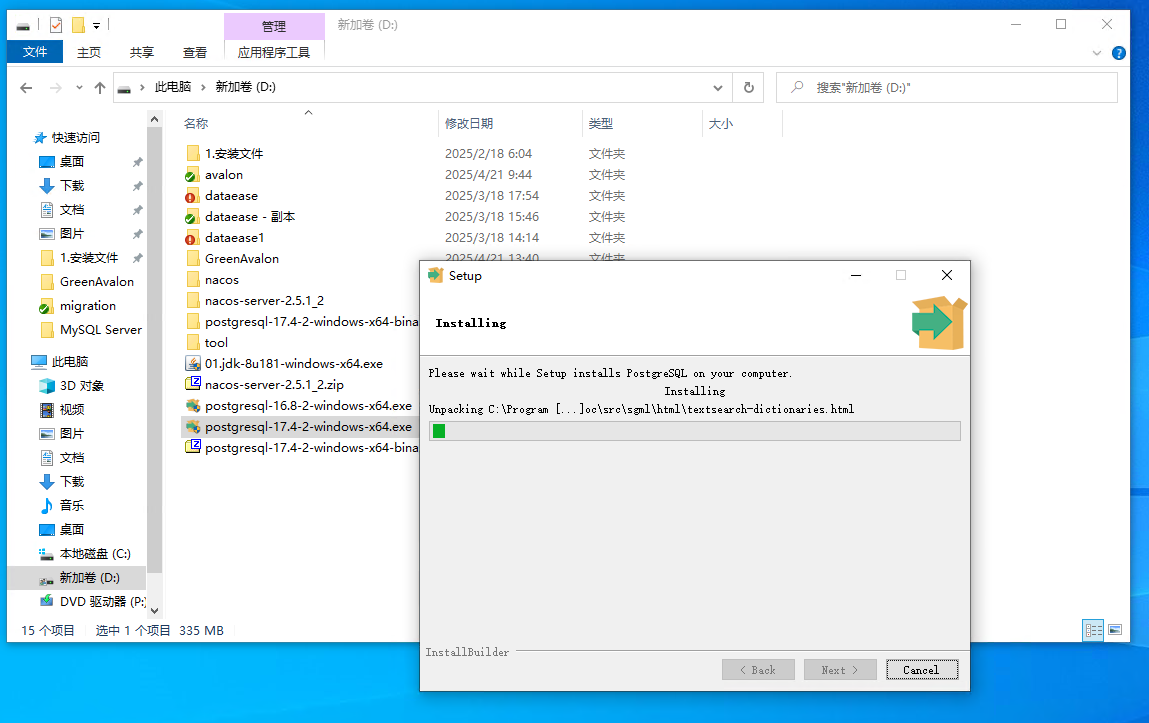
PostgreSQL数据库安装成功: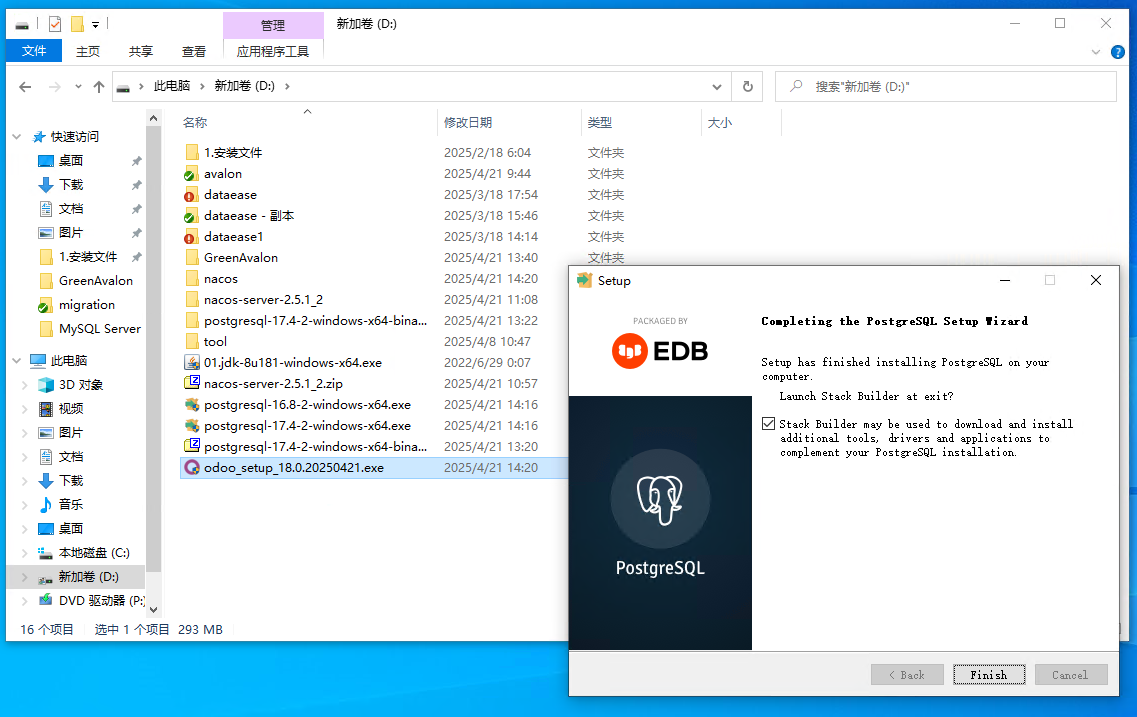
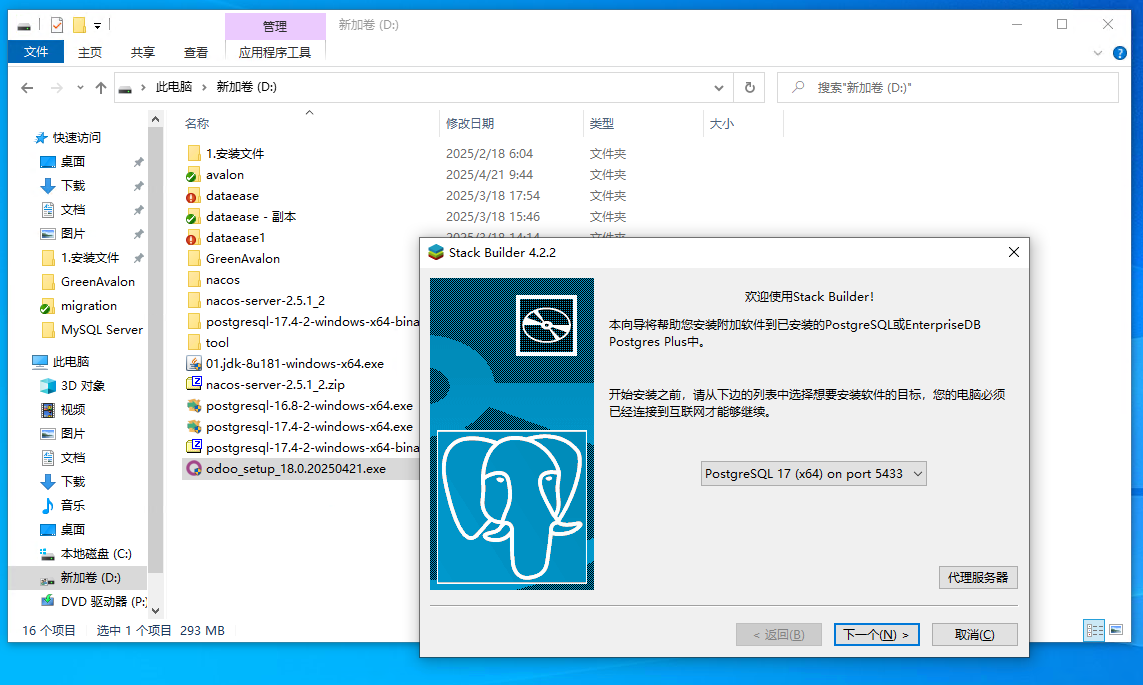
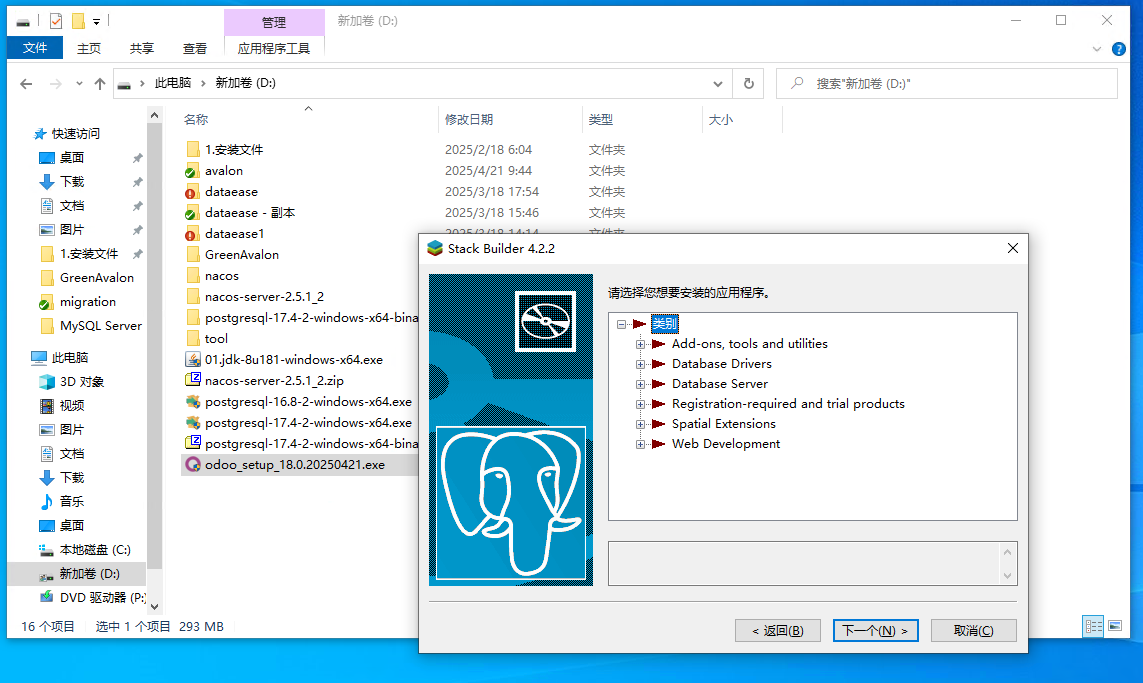
加一个pgsql的ODBC驱动: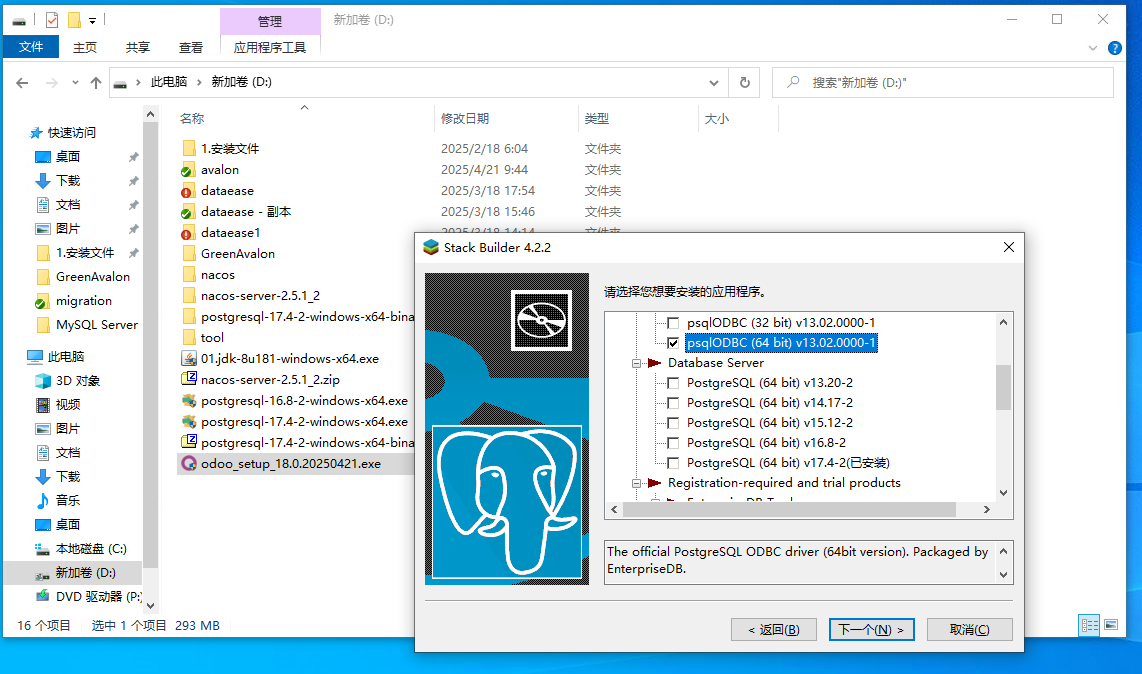
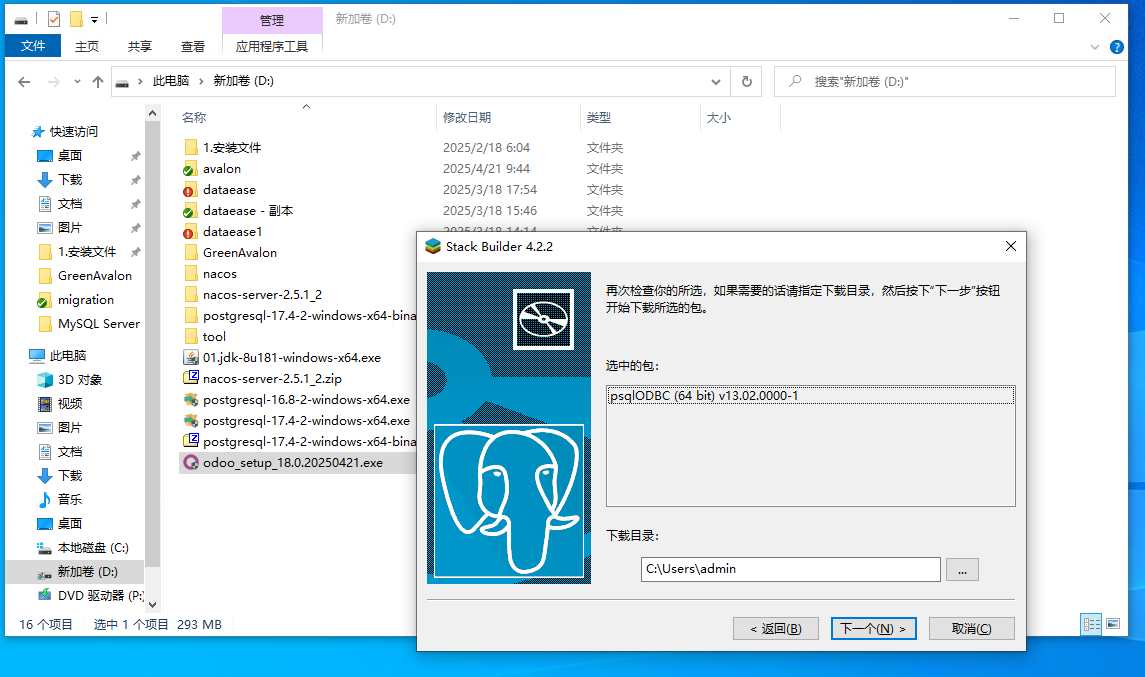
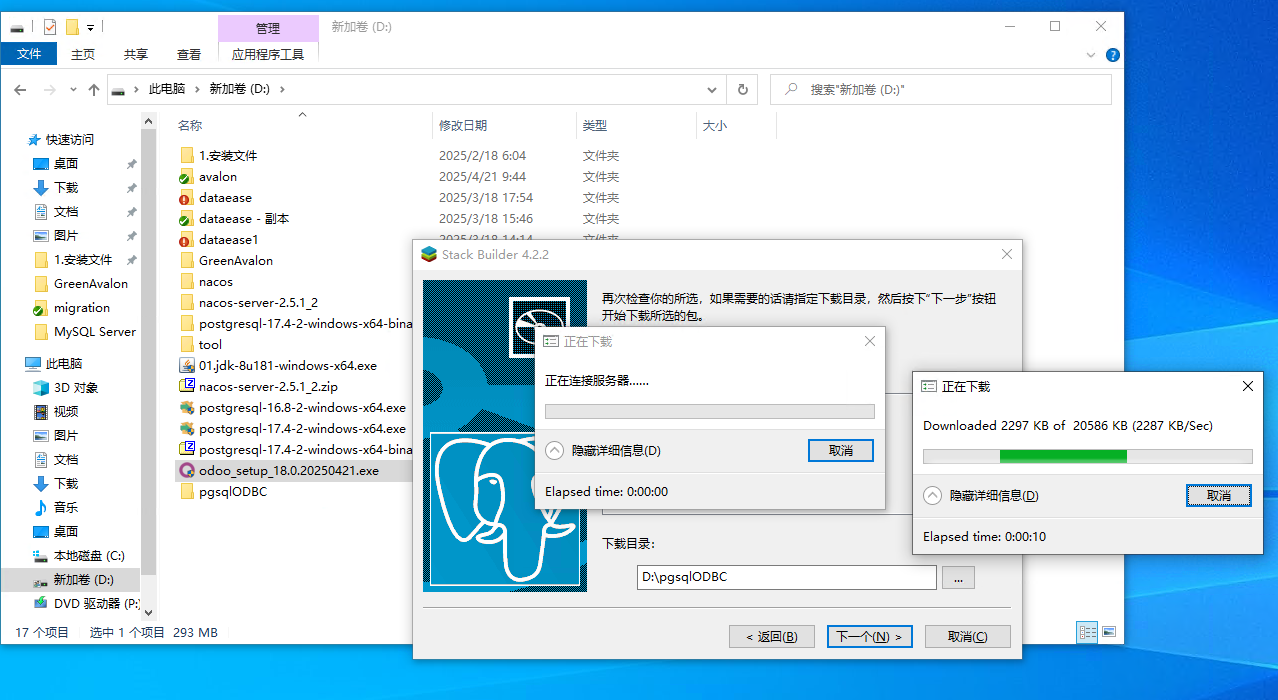
下载太慢,可以跳:
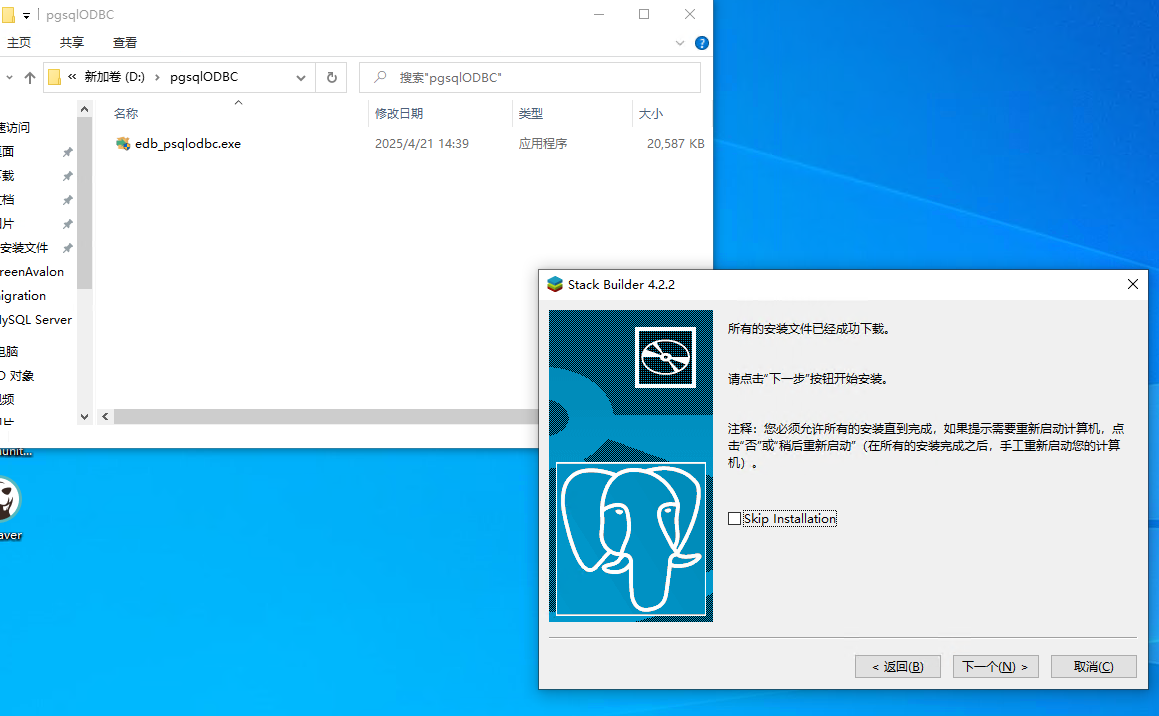
安装: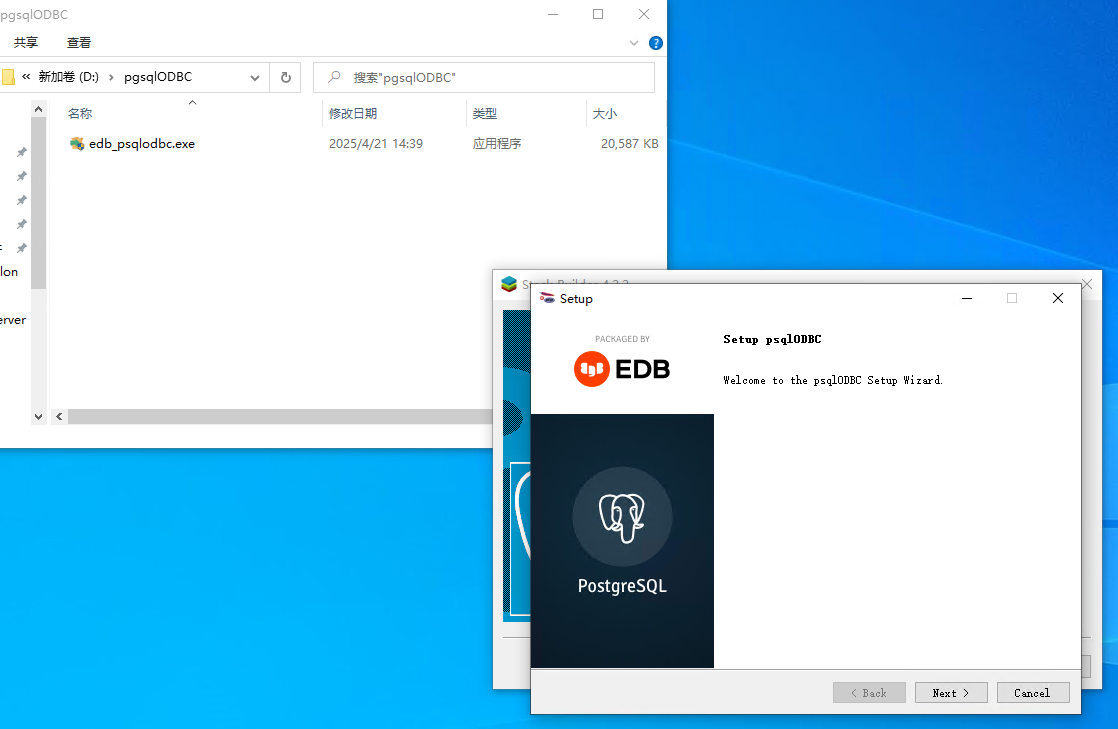
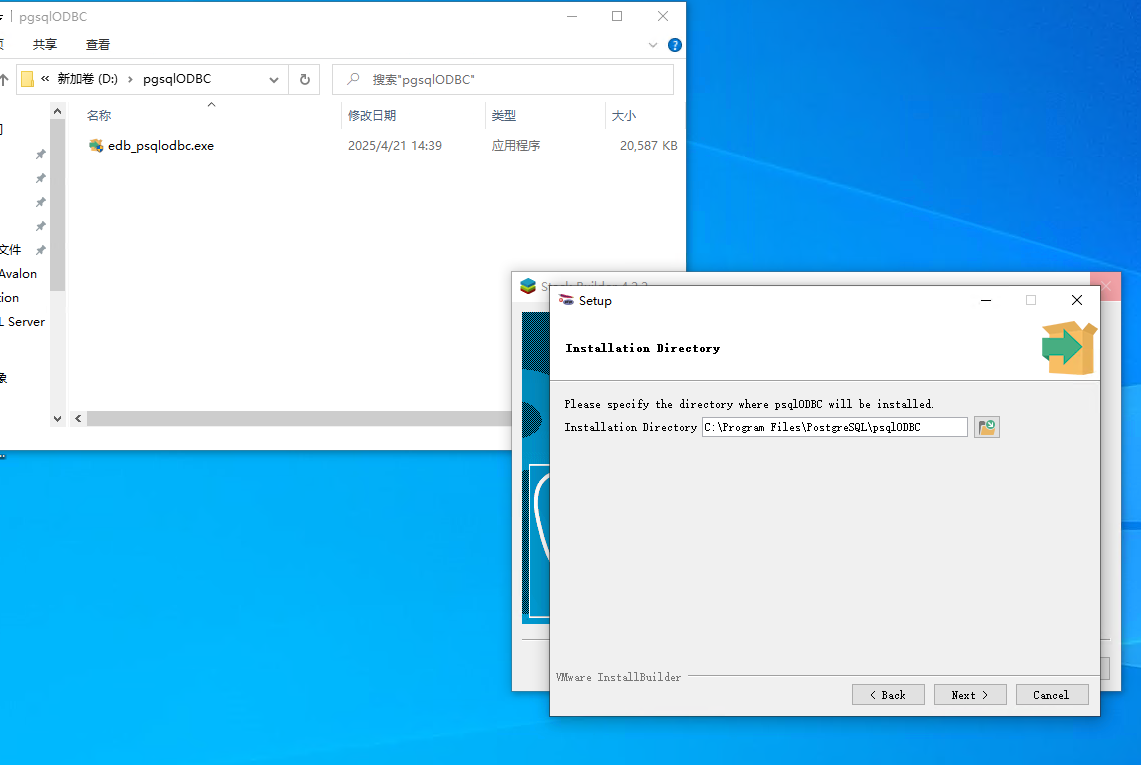
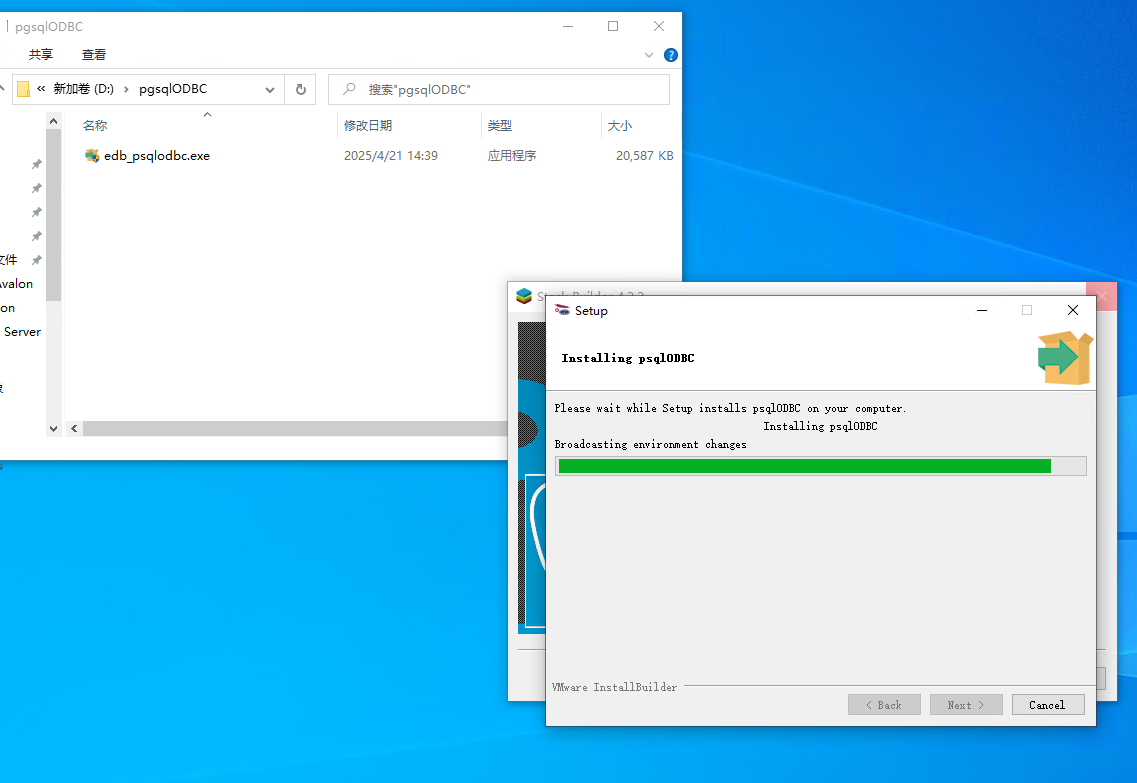
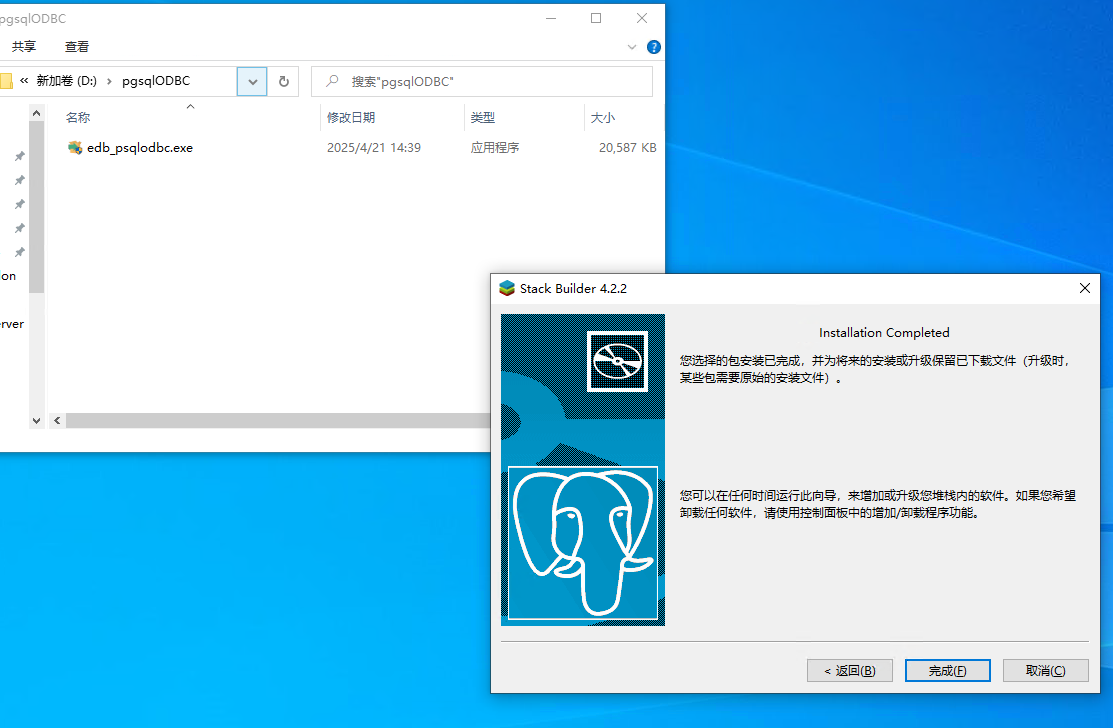
用刚才安装的pgAdmin连接PG数据库并创建avalon账户:
密码就是安装的时候自己输入的密码: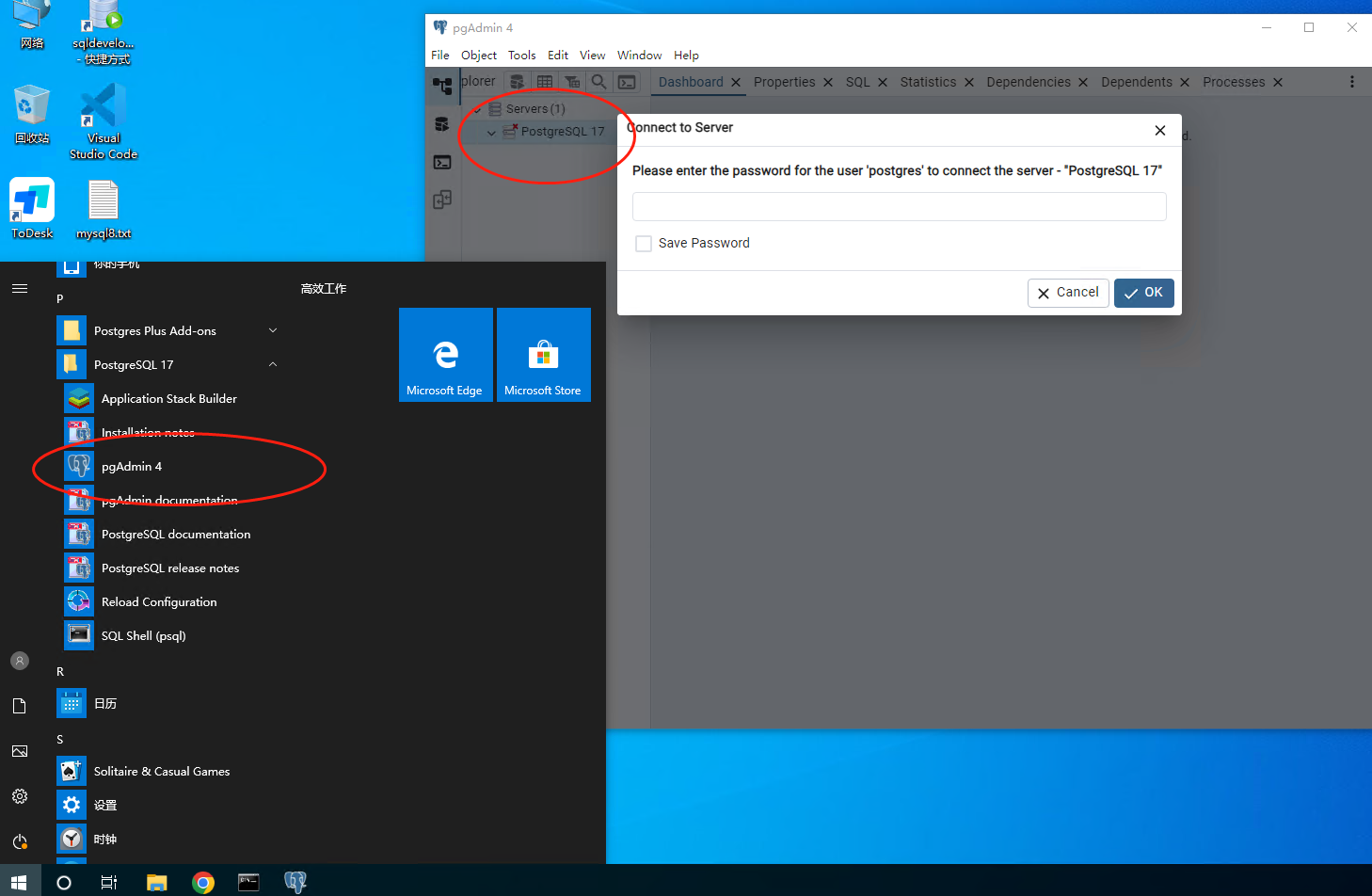
登陆PG成功: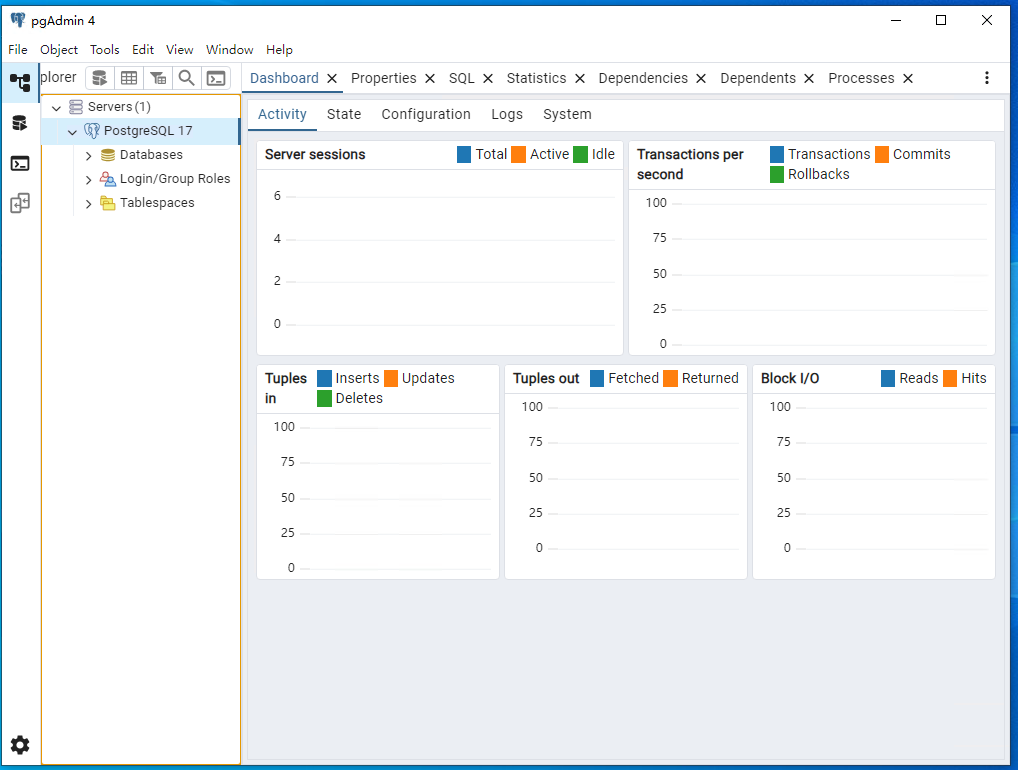
改简体中文: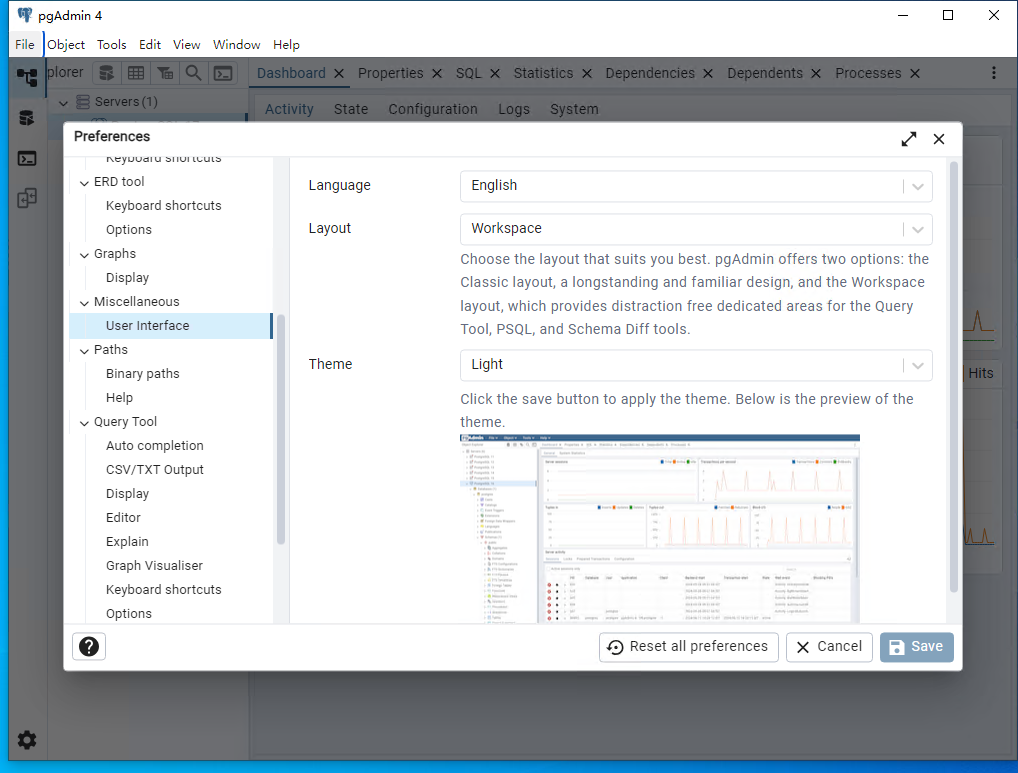
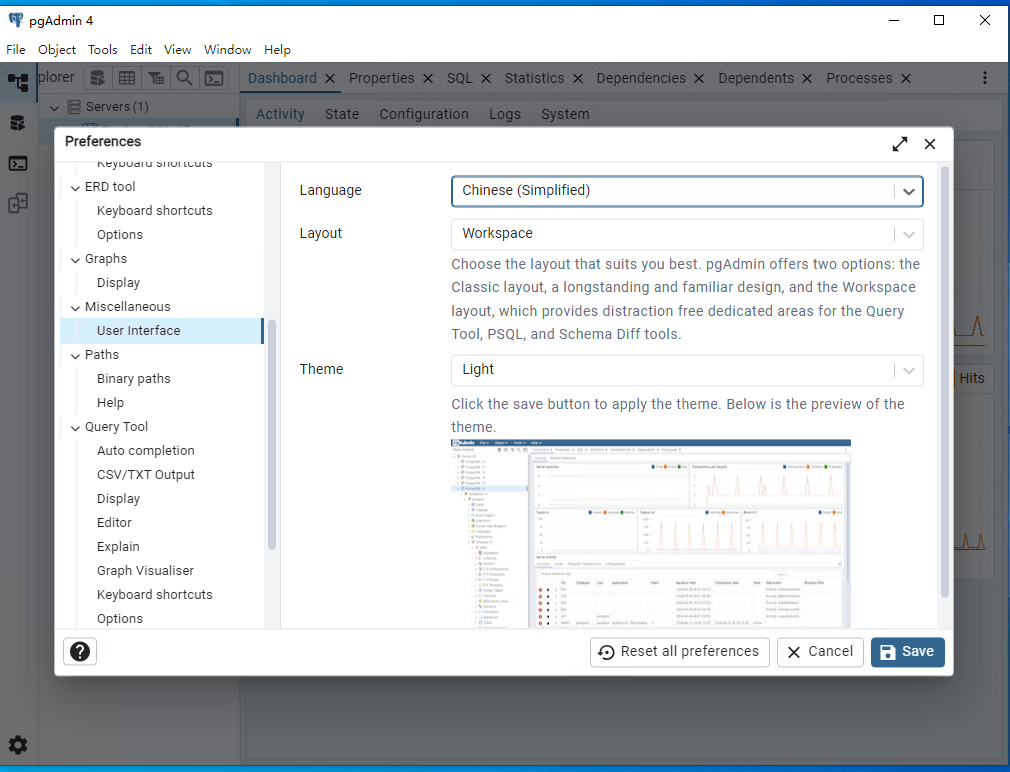
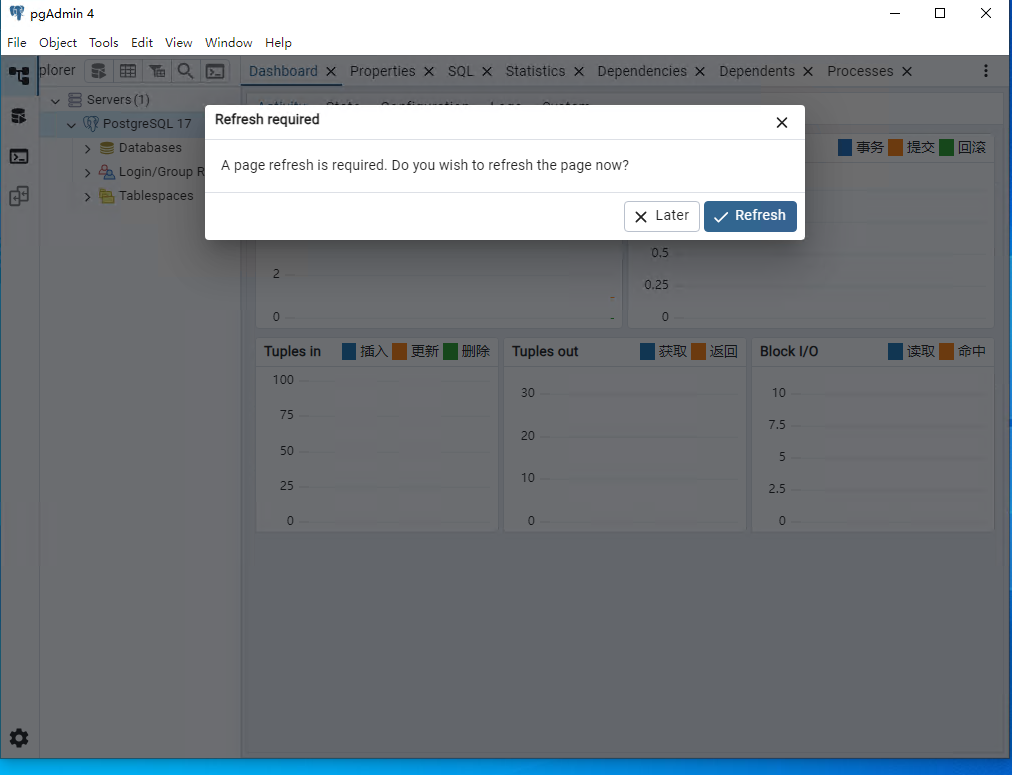
简体中文界面: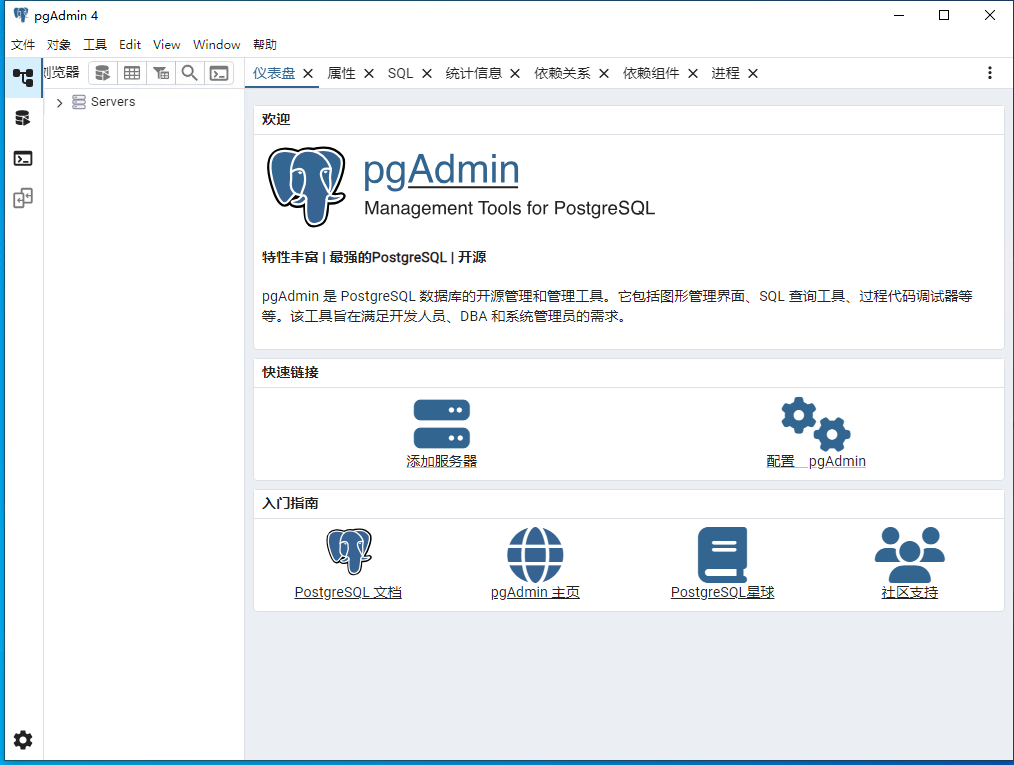
用DBever连接PG数据库成功:
端口5433
默认账户postgres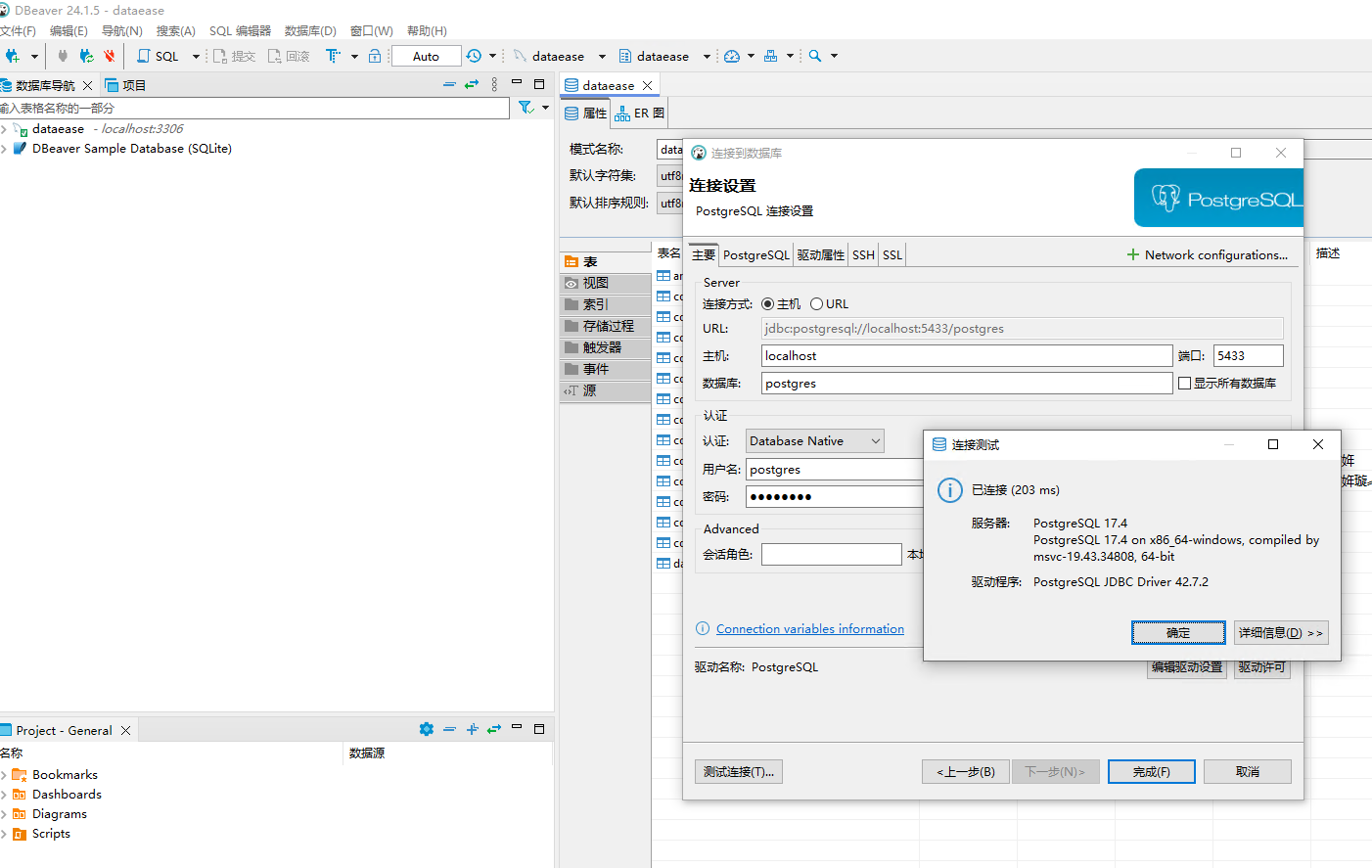
PG17默认listen_addresses = '*'默认允许远程访问PG数据库:
postgresql.conf 文件路径:C:\Program Files\PostgreSQL\17\data\postgresql.conf中的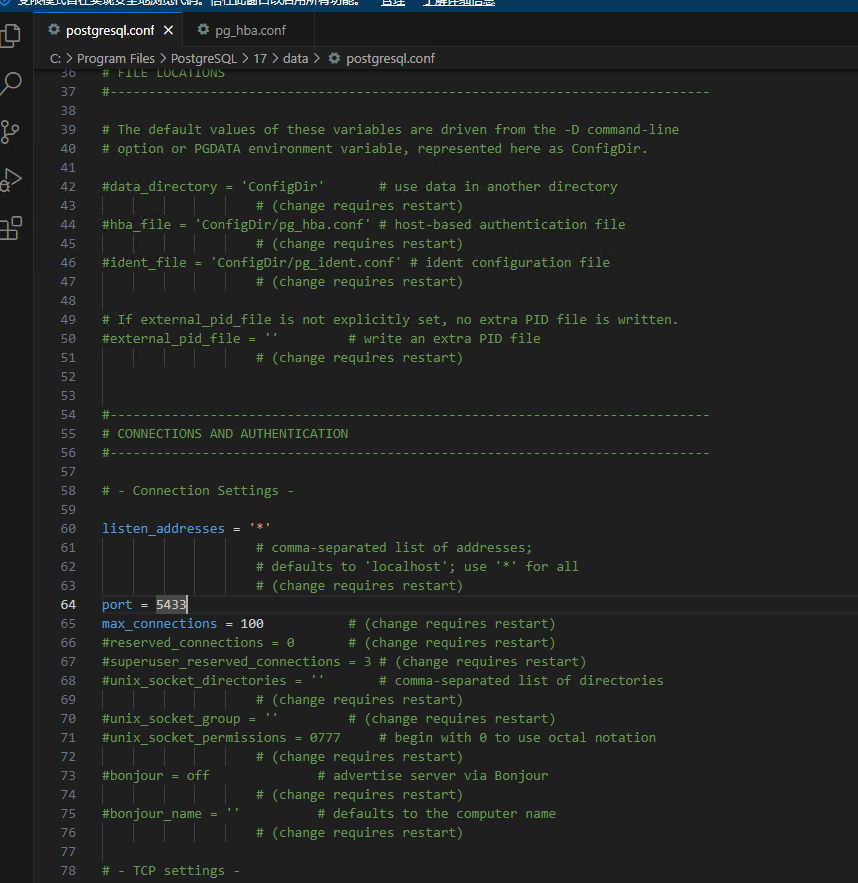
修改客户端认证配置文件pg_hba.conf
将host all all 127.0.0.1/32 trust修改成host all all 0.0.0.0/0 trust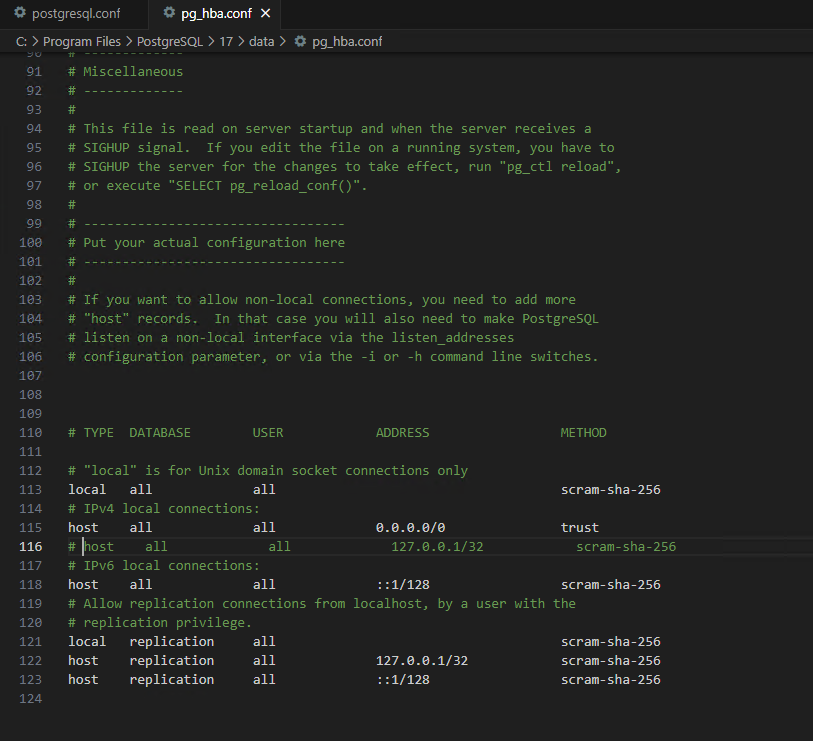
重启postgres服务使配置生效。
用pgAdmin创建avalon账户和创建avalon数据库: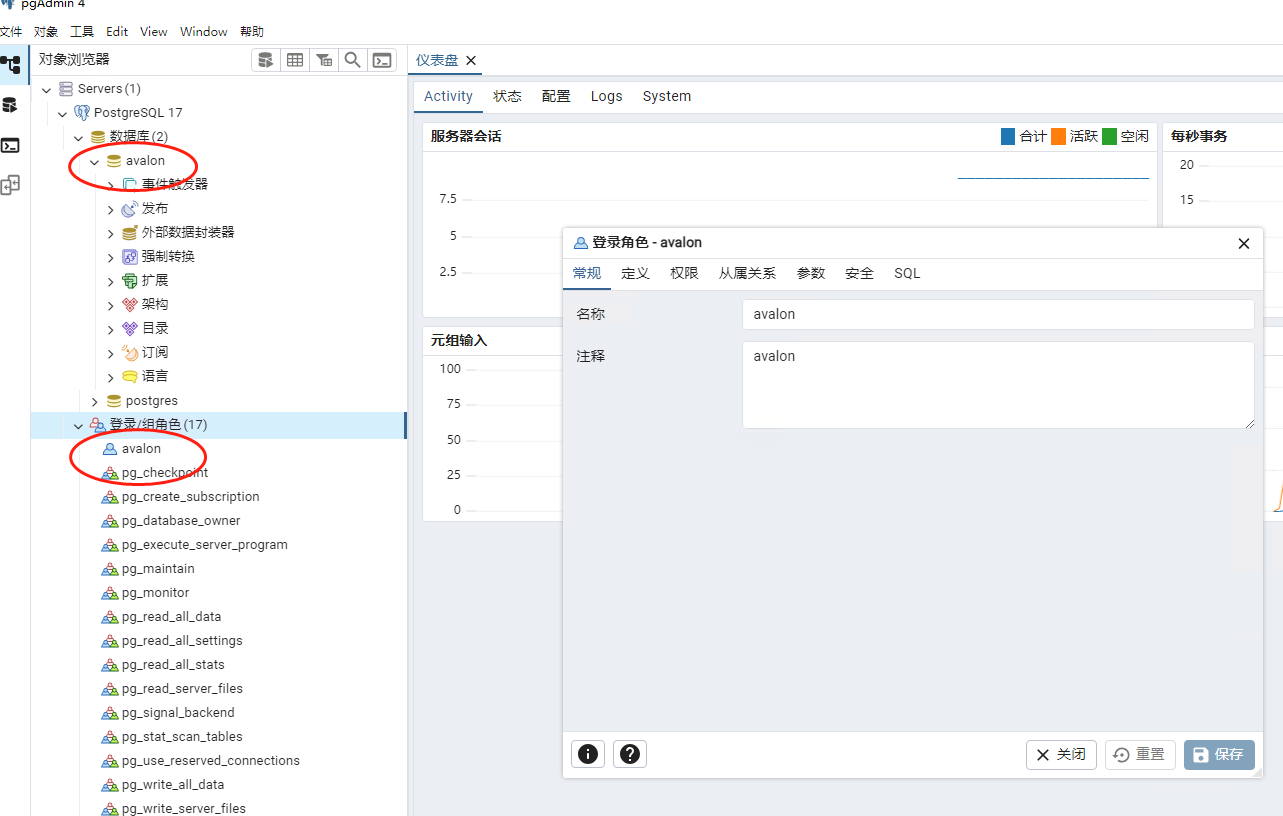
用DBever连接avalon数据库成功: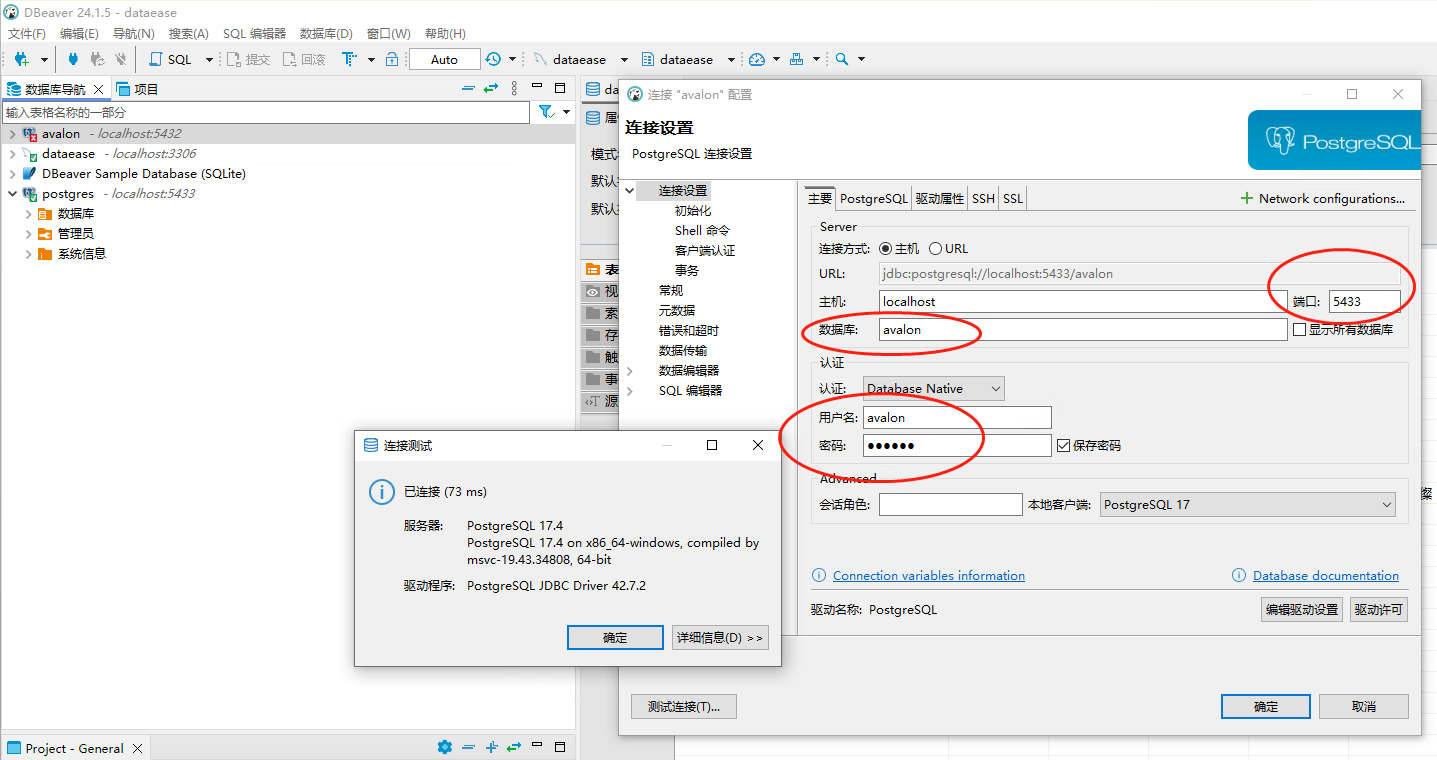
由于avalon需要JDK15以上,因此本地环境安装jdk15+
接下来就按照https://gitee.com/ShinraL/avalon写的教程,使用IDEA打开avalon-java项目: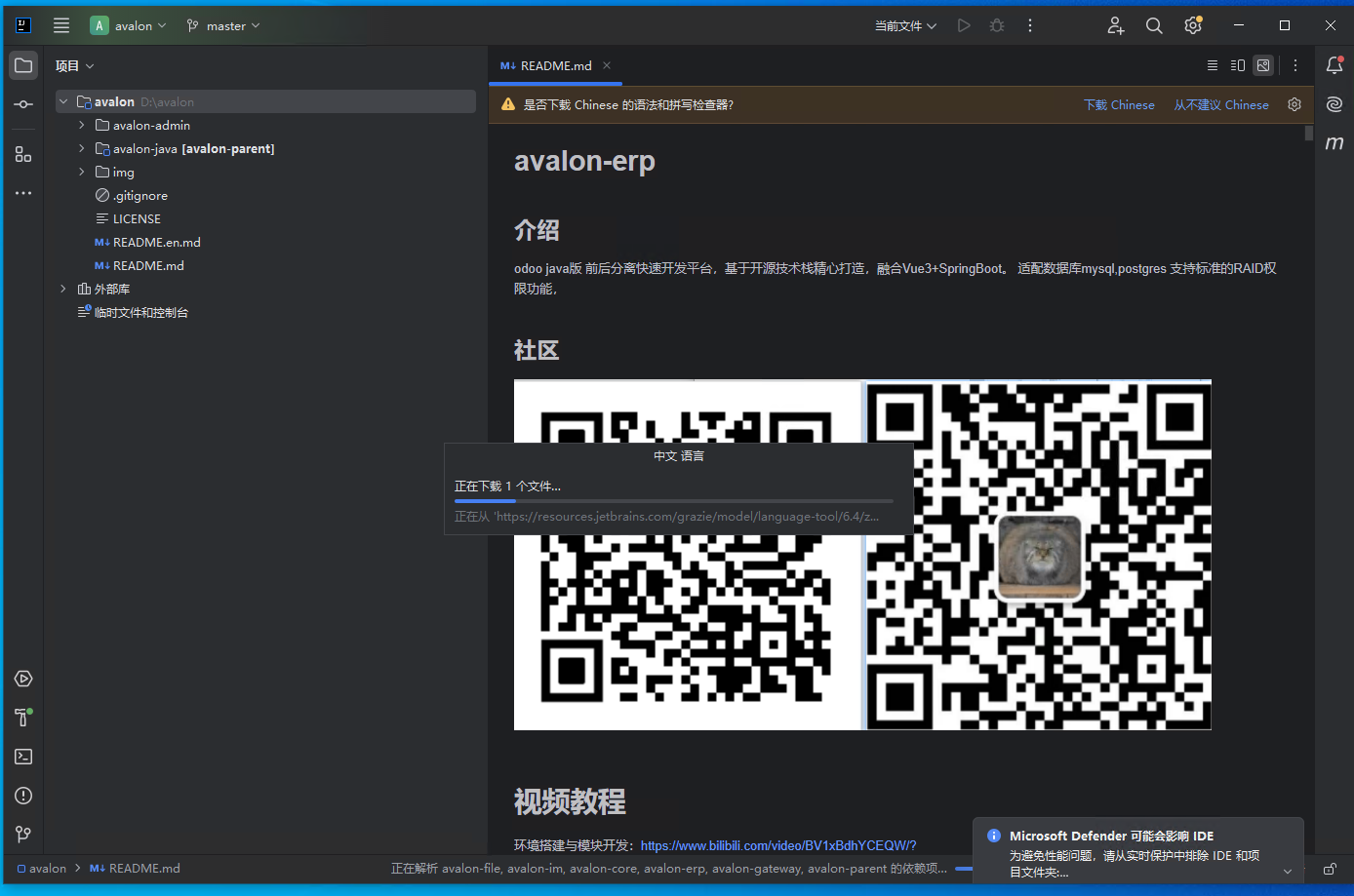
中间等了1个多钟头,总算加载完成了,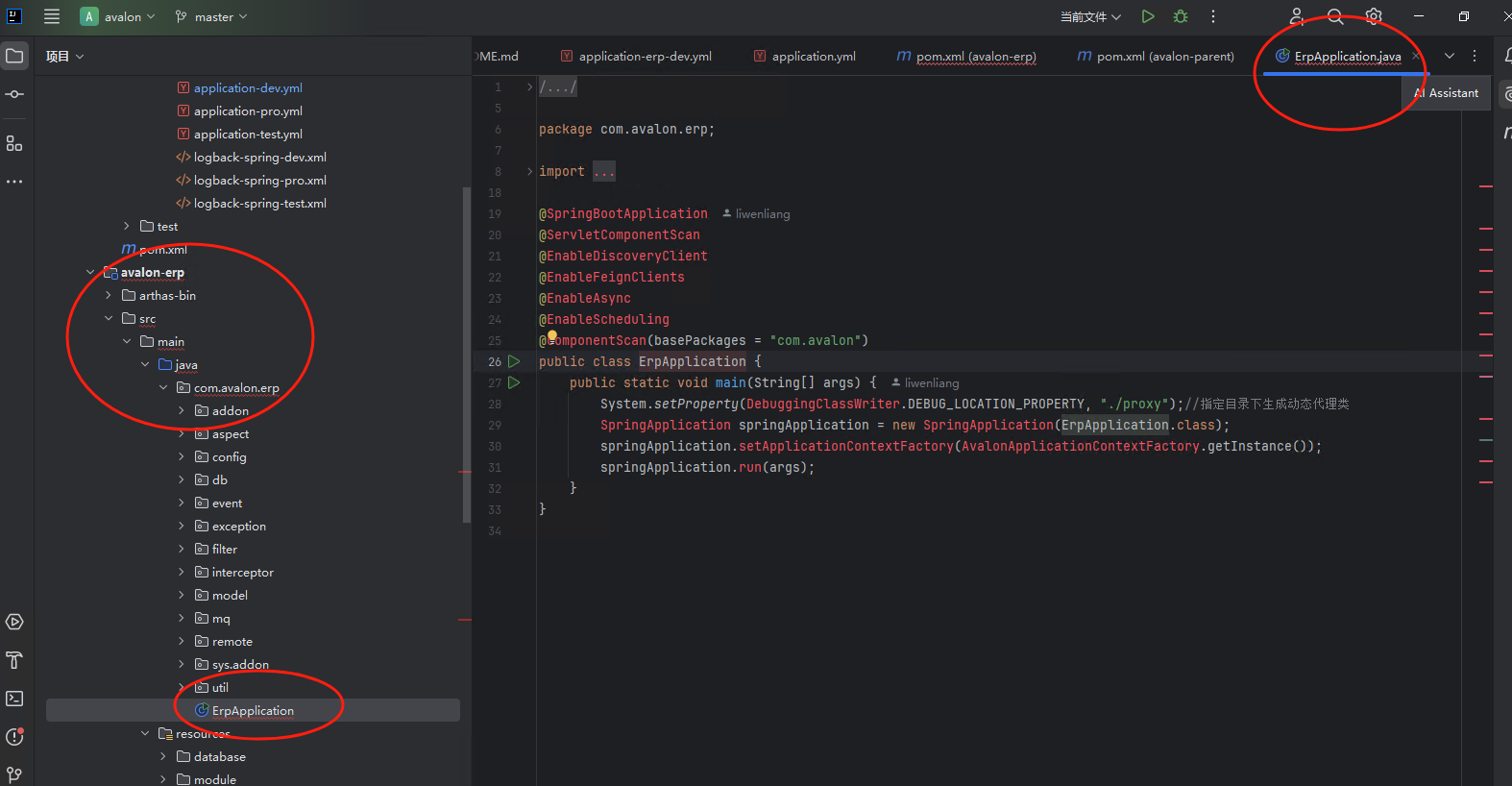
但还是有爆红,还缺依赖,各种缺,
没办法了,找群主远程解决。
 源之家
源之家